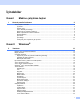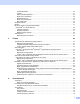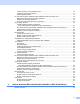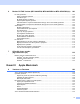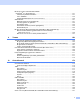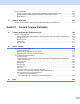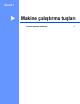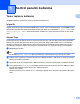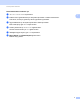YAZILIM KULLANICI KILAVUZU Tüm modeller bütün ülkelerde bulunmaz. DCP kullanıcıları için; Bu dokümantasyon hem MFC hem de DCP modelleri içindir. Bu kullanım kılavuzunda ‘MFC’ öğesi geçtiğinde, ‘MFC’ öğesini ‘DCP’ olarak okuyun.
İçindekiler Kısım I 1 Makine çalıştırma tuşları Kontrol panelini kullanma 2 Yazıcı tuşlarını kullanma............................................................................................................................2 İş İptal Et..............................................................................................................................................2 Güvenli Tuşu .................................................................................................................
Güvenli Baskılama.............................................................................................................................30 Yönetici..............................................................................................................................................31 Kullanıcı Kimlik Doğrulama................................................................................................................32 Diğer Yazıcı Seçenekleri ................................................
Taranan görüntüyü bir uygulamada açma .........................................................................................76 Taranan veriyi E-postaya ekleme ......................................................................................................77 OCR özelliğini kullanma ....................................................................................................................77 PC-FAX sekmesi (MFC-9460CDN, MFC-9465CDN ve MFC-9970CDW için).........................................
6 Brother PC-FAX Yazılımı (MFC-9460CDN, MFC-9465CDN ve MFC-9970CDW için) 100 PC-FAX gönderme ................................................................................................................................100 Kullanıcı bilgilerini ayarlama ............................................................................................................100 Gönderme ayarı...............................................................................................................................
BR-Script 3 yazıcı sürücüsündeki özellikler (PostScript® 3™ dil emülasyonu) .......................................................................................................141 Yazdırma seçeneklerini belirleme....................................................................................................141 Yazıcı Özellikleri ..............................................................................................................................142 Güvenli Baskılama (Mac OS X 10.5.x ila 10.6.
AYGIT AYARLARI .................................................................................................................................193 Uzaktan Ayarlama (MFC-9460CDN, MFC-9465CDN ve MFC-9970CDW için) ..............................194 Hızlı Arama (MFC-9460CDN, MFC-9465CDN ve MFC-9970CDW için) .........................................195 Status Monitor .................................................................................................................................
Kısım I Makine çalıştırma tuşları Kontrol panelini kullanma 2 I
1 Kontrol panelini kullanma 1 1 Yazıcı tuşlarını kullanma 1 Aşağıdaki özelliklere makinenizin kontrol panelinden erişebilirsiniz. İş İptal Et 1 Geçerli yazdırma işini iptal etmek için İş İptali tuşuna basın. Yazıcı hafızasında kalan veriyi İş İptali tuşuna basarak temizleyebilirsiniz. Birden fazla yazdırma işini iptal etmek için LCD ekranda İş İptal (Tümü) veya Baskıyı İptal Et (Tümü) (Dokunmatik ekranlı modeller için) öğesi görüntülenene dek bu tuşu basılı tutun.
Kontrol panelini kullanma Dokunmatik ekranlı modeller için a b Güvenli Baskılama tuşuna basın. c İşi görüntülemek için a veya b tuşuna basın. Baskı işine basın. Dört haneli şifreyi girin ve OK tuşuna basın. d Verileri yazdırmak için Baskılama öğesine basın. Güvenli verileri silmek için Sil öğesine basın. e f İstediğiniz kopya sayısını girin. OK tuşuna basın. 1 1 Kullanıcı adını görüntülemek için a veya b tuşuna basın. Kullanıcı adına basın.
Kontrol panelini kullanma Yazıcı Emülasyon Desteği 1 1 Makineniz baskı komutlarını bir yazıcı iş dilinde veya emülasyonunda alır. Farklı işletim sistemleri ve uygulamalar, baskı komutlarını farklı dillerde gönderir. Makineniz baskı komutlarını çeşitli emülasyonlarla alabilir ve bir otomatik emülsiyon seçme özelliğine sahiptir. Makine bilgisayardan veri aldığında emülasyon modunu otomatik olarak seçer. Varsayılan ayar Otomatik'tir. Makinenizde aşağıda belirtilen emülasyon modları vardır.
Kontrol panelini kullanma Dokunmatik ekranlı modeller için a b c d e 1 MENÜ tuşuna basın. 1 Yazıcı tuşuna basın. Emülasyon seçeneğini görüntülemek için a veya b tuşuna basın. Emülasyon tuşuna basın. Otomatik, HP LaserJet veya BR-Script 3 öğesini görüntülemek için basın. Durdur/Çık tuşuna basın. Not Emülasyon ayarını uygulama yazılımınız veya ağ sunucunuz ile kurmanızı öneririz.
Kontrol panelini kullanma Dahili Yazı Tipi Listesini Yazdırma 1 1 Yazı tiplerini kullanmadan önce bunların nasıl göründüğüne bakmanız için makinenin dahili (veya yerleşik) yazı tiplerinin bir listesini yazdırabilirsiniz. a (MFC-9460CDN ve MFC-9465CDN için) Menü, 4, 2, 1 tuşuna basın. (DCP-9055CDN için) Menü, 3, 2, 1 tuşuna basın. b c d 1.HP LaserJet veya 2.BR-Script 3 öğesini seçmek için a veya b tuşuna basın. OK tuşuna basın. Mono Başlat veya Renkli Başlat öğesine basın. Makine listeyi yazdırır.
Kontrol panelini kullanma Baskı Yapılandırma Listesini Yazdırma 1 1 Geçerli yazıcı ayarlarının bir listesini yazdırabilirsiniz. a (MFC-9460CDN ve MFC-9465CDN için) Menü, 4, 2, 2 tuşuna basın. (DCP-9055CDN için) Menü, 3, 2, 2 tuşuna basın. b c Mono Başlat veya Renkli Başlat öğesine basın. Makine ayarları yazdırır. Durdur/Çık tuşuna basın. Dokunmatik ekranlı modeller için a b c MENÜ tuşuna basın. d e f Konfigürasyon tuşuna basın. 1 Yazıcı tuşuna basın.
Kontrol panelini kullanma Deneme Baskısı 1 1 Baskı kalitesinde sorunlar yaşıyorsanız, bir deneme baskısı alabilirsiniz. a (MFC-9460CDN ve MFC-9465CDN için) Menü, 4, 2, 3 tuşuna basın. (DCP-9055CDN için) Menü, 3, 2, 3 tuşuna basın. b c Mono Başlat veya Renkli Başlat öğesine basın. Durdur/Çık tuşuna basın. Dokunmatik ekranlı modeller için a b c MENÜ tuşuna basın. d e f Test Baskısı tuşuna basın. 1 Yazıcı tuşuna basın. Baskı Seçenekleri seçeneğini görüntülemek için a veya b tuşuna basın.
Kontrol panelini kullanma Çift Taraflı 1 1 Kağıdın iki yüzüne de otomatik olarak yazdırmayı isteyip istemediğinizi seçebilirsiniz. Yazıcı sürücüsündeki ayarın kontrol panelindeki ayara göre önceliği bulunur. a (MFC-9460CDN ve MFC-9465CDN için) Menü, 4, 3 tuşuna basın. (DCP-9055CDN için) Menü, 3, 3 tuşuna basın. b Kapalı, Açk(Uzun Kenar) veya Açk(Kısa Kenar) öğesini seçmek için a veya b tuşuna basın. OK tuşuna basın. c Durdur/Çık tuşuna basın.
Kontrol panelini kullanma Çıktı Rengi 1 1 Sürücüde renk ayarları yoksa, renk ayarlarını belirleyebilirsiniz. a (MFC-9460CDN ve MFC-9465CDN için) Menü, 4, 4 tuşuna basın. (DCP-9055CDN için) Menü, 3, 4 tuşuna basın. b c d Otomatik, Renkli veya S/B öğesini seçmek için a veya b tuşuna basın. OK tuşuna basın. Durdur/Çık tuşuna basın. Dokunmatik ekranlı modeller için a b c d e 1 MENÜ tuşuna basın. Yazıcı tuşuna basın. Çıktı Rengi seçeneğini görüntülemek için a veya b tuşuna basın.
Kontrol panelini kullanma Varsayılan yazıcı ayarlarına geri çevirme 1 1 Makinenin yazıcı ayarlarını fabrika ayarlarına geri çevirebilirsiniz. Bu, ağ ayarlarını fabrika ayarlarına geri çevirmez. Makinenin ağ ayarlarını fabrika ayarlarına geri çevirmek için, lütfen Ağ Kullanım Kılavuzu öğesine bakın. a (MFC-9460CDN ve MFC-9465CDN için) Menü, 4, 5 tuşuna basın. (DCP-9055CDN için) Menü, 3, 5 tuşuna basın. b Varsayılan ayarlara geri çevirmek için, 1.Sıfırla seçeneğine gelmek üzere 1 tuşuna basın.
Kısım II ® Windows Yazdırma Tarama ControlCenter4 Uzaktan Ayarlama (MFC-9460CDN, MFC-9465CDN ve MFC-9970CDW için) Brother PC-FAX Yazılımı (MFC-9460CDN, MFC-9465CDN ve MFC-9970CDW için) Güvenlik duvarı ayarları (Ağ kullanıcıları için) II 13 49 71 98 100 118
2 Yazdırma 2 Not • Bu bölümde gösterilen ekranlar Windows® XP işletim sistemine aittir. Bilgisayarınızda görüntülenen ekran işletim sisteminize göre değişiklik gösterebilir. 2 • PC’niz bir güvenlik duvarıyla korunuyorsa ve ağdan yazdırma, ağdan tarama veya PC Faks özelliğini kullanamıyorsanız, güvenlik duvar ayarlarını yapılandırmanız gerekebilir. Windows® Güvenlik Duvarı kullanıyorsanız ve MFL-Pro Suite uygulamasını CD-ROM’dan yüklediyseniz, gerekli Güvenlik Duvarı ayarları zaten yapılmıştır.
Yazdırma Belge yazdırma 2 Makine bilgisayarınızdan veri aldığında, kağıt tepsisinden kağıt alarak yazdırma işlemine başlar. Kağıt tepsisi, pek çok kağıt ve zarf türünü besleyebilir. (Kağıt Tepsisi ve Önerilen kağıt ile ilgili bilgi için bkz. Basit Kullanım Kılavuzu.) a Uygulamanızdan Baskı komutunu seçin.
Yazdırma Çift taraflı yazdırma 2 Size verilen yazıcı sürücüsü, çift taraflı yazdırmayı destekler. Kağıdın iki yüzüne de yazdırma hakkında genel bilgi 2 Kağıt inceyse, kırışabilir. Kağıt kıvrılmışsa, desteyi çıkartın, düzeltin ve ardından tekrar kağıt tepsisine veya MP Tepsisine yerleştirin. Kağıt uygun şekilde desteklenmiyorsa, kıvrılmış olabilir. Kağıdı çıkarın, düzeltin ve desteyi çevirin.
Yazdırma Yazıcı sürücüsü ayarları 2 Not (Macintosh) Bkz. Yazdırma ve Fakslama sayfa 128.
Yazdırma Yazıcı sürücü ayarlarına erişme a 2 (Windows® 2000 için) Başlat, Ayarlar öğesini ve ardından Yazıcılar öğesini tıklayın. (Windows® XP ve Windows Server® için) Başlat öğesini ve ardından Yazıcı ve Fakslar öğesini tıklayın. (Windows Vista® için) 2 tuşunu, Denetim Masası, Donanım ve Ses öğesini ve ardından Yazıcılar öğesini tıklayın. (Windows® 7 için) tuşunu tıklayın, ve ardından Aygıtlar ve Yazıcılar öğesini tıklayın.
Yazdırma Temel sekmesi 2 Sayfa Düzeni ayarlarını Temel sekmesinin sol tarafında bulunan çizimi tıklayarak da değiştirebilirsiniz. 2 (4) (1) (2) (3) a b c d e Kağıt Boyutu, Yönelim, Kopyalar, Medya Türü, Baskı Kalitesi ve Renkli / Mono (1) öğesini seçin. Birden Fazla Sayfa ve Çift Taraflı / Kitapçık (2) öğesini seçin. Kağıt Kaynağı (3) öğesini seçin. Pencere (4)'te geçerli ayarlarınızı onaylayın. Seçili ayarları uygulamak için Tamam tuşunu tıklayın.
Yazdırma Yön 2 Yön, dokümanınızın hangi konumda yazdırılacağını belirler (Düşey veya Yatay). Düşey (Boyuna) Yatay (Enine) Kopyalar 2 2 Kopyalar seçimi, yazdırılacak kopya sayısını belirler. Sıralama Seçilen Harmanla onay kutusu ile belgenizin tam bir kopyası yazdırılır ve ardından seçtiğiniz kopya sayısına göre tekrarlanır. Harmanla onay kutusu seçilmez ise, bu durumda belgenin bir sonraki sayfasından önce seçilen kopyaların her bir sayfası yazdırılır.
Yazdırma Medya Türü 2 Makinenizde aşağıda belirtilen türde medyaları kullanabilirsiniz. En iyi baskı kalitesi için, kullanmak istediğiniz medya türünü belirleyin. Düz Kağıt 2 İnce Kağıt Kalın Kağıt Daha Kalın Kağıt Yazı kağıdı Zarflar Kalın Zarf İnce Zarf Geri Dönüşümlü Kağıt Etiket Parlak Kağıt Not • Sıradan düz kağıt kullanırken (60 -105 g/m2) Düz Kağıt seçeneğini belirleyin. Daha ağır kağıt veya pürüzlü kağıt kullanırken Kalın Kağıt veya Daha Kalın Kağıt seçeneğini belirleyin.
Yazdırma Baskı Kalitesi 2 Aşağıda belirtilen baskı kalitesi ayarları arasından seçim yapabilirsiniz. Normal (600 x 600 dpi) 2 600 × 600 dpi. Sıradan baskı için önerilir. Makul yazdırma hızında iyi baskı kalitesi. İyi (2400 dpi class) 2400 dpi sınıfı. En iyi baskı modu. Bu modu fotoğraf gibi kusursuz çıkmasını istediğiniz resimleri yazdırırken kullanın. Yazdırılan veri normal moddakinden daha büyük olduğundan, işlem süresi / veri aktarım süresi ve yazdırma süresi daha uzun olur.
Yazdırma Ayarlar İletişimi 2 Aşağıda belirtilen ayarları Temel sekmesinden Ayarlar öğesini tıklayarak değiştirebilirsiniz. 2 Renkli Modu Renk Eşleştirme modunda aşağıda belirtilen seçenekler kullanılabilir: • Normal Bu, varsayılan renkli moddur. • Canlı Tüm öğelerin renk ayarı, daha canlı renk ayarı elde etmek üzere ayarlanır. • Otomatik Yazıcı sürücüsü otomatik olarak Renkli Modu türünü seçer. • Hiçbiri Uygulamanızın renk yönetimi ayarlarını uygulamak istiyorsanız bu ayarı seçin.
Yazdırma İnce Çizgileri Geliştir İnce çizgilerin görüntü kalitesini geliştirebilirsiniz. Gelişmiş Kalıp Baskılama Baskı doldurma ve desenler bilgisayar ekranında gördüklerinizden farklıysa bu seçeneği belirleyin. 2 Ayarlar Parlaklık, kontrast, yoğunluk veya doygunluk gibi renk ayarlarını değiştirmek istiyorsanız, daha gelişmiş ayarlara erişmek için Ayarlar tuşunu tıklayın.
Yazdırma • Yazdır (8) Ön izleme penceresinde görüntülenen resmi yazdırmak için Yazdır tuşunu tıklayın. Birden Fazla Sayfa 2 Birden Fazla Sayfa seçimi, bir sayfanın resim boyutunu bir yaprağa birden fazla sayfa yazdırılacak şekilde küçültebilir veya resim boyutunu bir sayfayı birden fazla yaprak üzerine yazdıracak şekilde genişletebilir. Sayfa Sırası N / 1 seçeneği belirlendiğinde, açılır listeden sayfa sırası seçilebilir.
Yazdırma Kitapçık / Kitapçık (Elle) Çift taraflı yazdırmayı kullanarak bir dokümanı kitapçık formatında yazdırmak için bu seçeneği kullanın. Bu seçenek, dokümanı doğru sayfa numarasına göre düzenler ve sayfa numarası sırasını değiştirmek zorunda kalmadan baskı çıktısını ortadan katlamanıza imkan tanır. 2 • Kitapçık Makine otomatik olarak kağıdın iki yüzüne de yazdırır. • Kitapçık (Elle) Makine önce tüm çift sayılı yüzleri yazdırır.
Yazdırma Gelişmiş sekmesi 2 2 (1) (2) (3) (4) (5) (6) (7) (8) (9) Aşağıdaki seçeneklerden birini tıklayarak sekme ayarlarını değiştirin: Ölçekleme (1) Tersine Baskı (2) Filigran Kullan (3) Üstbilgi-Altbilgi Baskılama (4) Toner Tasarruf Modu (5) Güvenli Baskılama (6) Yönetici (7) Kullanıcı Doğrulama (8) Diğer Yazıcı Seçenekleri (9) 26
Yazdırma Ölçekleme 2 Baskı resmi ölçeklemesini değiştirebilirsiniz. Tersine Baskı 2 Veriyi sondan başa doğru yazdırmak için Tersine Baskı öğesini işaretleyin. Filigran Kullan 2 Belgenize filigran olarak bir logo veya metin koyabilirsiniz. Ön ayarlı Filigranlardan birini seçebilir veya kendi oluşturduğunuz bir bitmap dosyasını kullanabilirsiniz. Filigran Kullan seçeneğini işaretleyin ve ardından Ayarlar... tuşunu tıklayın.
Yazdırma Filigran Ayarları 2 2 Şeffaf 2 Filigran haline getirilmiş resmi dokümanınızın arka planına yazdırmak için Şeffaf öğesini işaretleyin. Bu özellik işaretlenmezse, filigran belgenizin üst kısmına yazdırılır. Çerçeve Metninde 2 Filigranın yalnızca çerçevesini yazdırmak istiyorsanız Çerçeve Metni Olarak seçeneğini işaretleyin. Bu, bir metin filigranı seçtiğinizde kullanılabilir.
Yazdırma Özel Ayarlar 2 İlk sayfaya ve diğer sayfalara hangi filigranın yazılacağını seçebilirsiniz. Filigran ayarlarını eklemek için Ekle tuşunu tıklayın ve ardından Filigran Stili öğesinde Metin Kullan veya Bitmap Dosyası Kullan seçeneğini belirleyin. Sayfada ilave filigran boyutunu ve konumunu değiştirmek için filigranı seçin ve ardından Ayarlar... tuşunu tıklayın. Başlık Alana uygun bir başlık girin. Metin Filigran Metninizi Metin kutusuna girin ve ardından Yazı Tipi, Stil, Boyut ve Renk Seç...
Yazdırma Üst Bilgi-Alt Bilgi Baskılama 2 Bu özellik etkin hale getirildiğinde, dokümanınıza bilgisayarın sistem saatinden tarih ve saat ile bilgisayar oturum kullanıcı adı veya girmiş olduğunuz metin yazdırılır. Ayarlar öğesini tıklayarak bilgiyi özelleştirebilirsiniz. 2 Kimlik Baskılama Kullanıcı Adını Gir öğesi seçilirse, bilgisayar oturum kullanıcı adınız yazdırılır. Özel öğesini seçer ve Özel düzenleme kutusuna metin girişi yaparsanız, girdiğiniz metin yazdırılır.
Yazdırma Yönetici 2 Yöneticilerin ölçekleme ve filigran gibi fonksiyonlara erişimi sınırlama hakları vardır. 2 Şifre Şifreyi bu kutuya girin. Not Şifreyi değiştirmek için Şifre kur... öğesini tıklayın. Kopyalar Kilidi Birden fazla kopya baskısını engellemek için sayfaları kopyala seçimini kilitleyin. Birden Fazla Sayfa & Ölçekleme Kilidi Ölçekleme ayarını ve birden fazla sayfa ayarını kilitleyin.
Yazdırma Kullanıcı Kimlik Doğrulama 2 Secure Function Lock 2.0 ile PC Yazdırma fonksiyonu sizin için engellenmişse, Kullanıcı Doğrulama Ayarları iletişim kutusunda kimlik adınızı ve PIN’inizi girmeniz gerekir. Kullanıcı Doğrulama seçeneğinin Ayarlar öğesini tıklayın ve kimlik adınızı ve PIN’inizi girin. Bilgisayar oturum adınız Secure Function Lock 2.0 öğesinde kayıtlı ise, kimlik adınızı ve PIN’inizi girmek yerine PC Giriş Adını Kullanınız kutusunu işaretleyebilirsiniz. 2 (Secure Function Lock 2.
Yazdırma Renk Kalibrasyonu 2 Her rengin renk çıkışı yoğunluğu, makinenin bulunduğu ortamın sıcaklığına ve nemliliğine bağlı olarak değişebilir. Bu ayar, yazıcı sürücüsünün makinede kayıtlı bulunan renk kalibrasyonu verisini kullanmasını sağlayarak renk yoğunluğunu geliştirmenize yardımcı olur.
Yazdırma Baskı Çıkışını Geliştirme 2 Bu özellik, baskı kalitesi sorununu gidermenizi sağlar. Kağıdın Kıvrılmasını Azalt 2 Bu ayarı seçerseniz, kağıt kıvrılması azalabilir. Yalnızca birkaç sayfayı yazdırıyorsanız, bu ayarı seçmeniz gerekmez. Yazıcı sürücüsü ayarını Medya Türü seçeneğinde ince bir ayarla değiştirmenizi öneririz. Not Bu işlem, makinenin yapıştırma işlemi sıcaklığını düşürür. Toner Fikslemesini Geliştir Bu ayarı seçerseniz, kağıtta toner fikslemesi geliştirilebilir.
Yazdırma Aksesuar sekmesi 2 Not Aksesuarlar sekmesine erişmek için bkz. Yazıcı sürücü ayarlarına erişme sayfa 17. 2 Aksesuarlar sekmesinde her kağıt tepsisi için kağıt boyutu tanımlanmasını ve seri numarasının otomatik olarak algılanmasını şu şekilde sağlayabilirsiniz. 1 2 3 4 Mevcut Seçenekler / Kurulmuş Seçenekler (1) Makineye kurulmuş olan seçenekleri manuel olarak ekleyebilir ve kaldırabilirsiniz. Tepsi ayarları kurulmuş olan seçeneklerle aynı olur.
Yazdırma Otomatik Bul (4) Otomatik Bul fonksiyonu mevcut kurulmuş olan opsiyonel cihazları bulunur ve yazıcı sürücüsü için kullanılabilir ayarları gösterir. Otomatik Bul öğesini tıklarsanız, makinede kurulmuş olarak seçenekler Mevcut Seçenekler (1) öğesinde listelenir. Eklemek veya kaldırma istediğiniz bir cihazı seçip ardından Ekle veya Kaldır öğesini tıklayarak, seçenekleri manüel olarak ekleyebilir veya kaldırabilirsiniz.
Yazdırma Destek 2 Yazdırma Tercihleri iletişim kutusundaki Destek... tuşunu tıklayın. 2 (1) (2) (3) (5) (6) (4) Brother Solutions Center (1) Brother Solutions Center (http://solutions.brother.com/), SSS (Sık Sorulan Sorular), kullanım kılavuzları, sürücü güncellemeleri gibi Brother ürününüzle ilgili bilgiler ve makinenizin kullanımıyla ilgili ipuçları sunan bir web sitesidir.
Yazdırma Orijinal Sarf Malzemesi Websitesi (2) Orijinal/gerçek Brother sarf malzemeleri için bu tuşu tıklayarak web sitemizi ziyaret edebilirsiniz. Brother CreativeCenter (3) İş ve en kullanıcılarına ücretsiz ve kolay çevrimiçi çözümler için, bu tuşu tıklayarak web sitemizi ziyaret edebilirsiniz. 2 Ayarları :Yazdır (4) Bu, makinenin dahili ayarlarının nasıl yapılandırıldığını gösteren sayfaları yazdırır. Ayarları Kontrol Et (5) Geçerli sürücü ayarlarını kontrol edebilirsiniz.
Yazdırma BR-Script 3 yazıcı sürücüsündeki özellikler (PostScript® 3™ dil emülasyonu) 2 Not 2 Bu bölümde gösterilen ekranlar Windows® XP işletim sistemine aittir. Bilgisayarınızdaki ekranlar işletim sisteminize göre değişiklik gösterir. Yazdırma Tercihleri 2 Not Brother MFC-XXXX BR-Script3 Yazdırma Tercihleri iletişim kutusunun Genel sekmesindeki Yazdırma Tercihleri... öğesini tıklayarak Yazdırma Tercihleri iletişim kutusuna erişebilirsiniz.
Yazdırma • Yaprak/Sayfa Yaprak/Sayfa seçimi, bir sayfanın resim boyutunu bir yaprağa birden fazla sayfa yazdırılacak şekilde küçültebilir. Ayrıca, Kitapçık seçimiyle bir dokümanı otomatik olarak kitapçık tazrında yazdırabilirsiniz. Kağıt/Kalite sekmesi 2 Kağıt Kaynağı ve Renkli öğesini seçin. • Kağıt Kaynağı Otomatik Seç, Otomatik Seç, Çekmece1, Çekmece2 1, Çok amaçlı Çekmece veya Elle besleme öğesini seçebilirsiniz. 1 Opsiyonel tepsi takılmışsa kullanılabilir.
Yazdırma Gelişmiş seçenekler 2 Gelişmiş Seçenekler öğesine, Yerleşim sekmesindeki veya Kağıt/Kalite sekmesindeki Gelişmiş... tuşunu tıklayarak erişebilirsiniz. 2 (1) (2) a Kağıt Boyutu ve Kopya Sayısı (1) öğesini seçin. Kağıt Boyutu Açılır kutudan, kullandığınız Kağıt Boyutu’nu seçin. Kopya Sayısı Kopya seçimi, yazdırılacak kopya sayısını belirler. b Görüntü Renk Yönetimi, Ölçeklendirme ve TrueType Yazı Tipi ayarlarını (2) ayarlayın.
Yazdırma c Yazıcı Özellikleri listesinde (3) bir ayar seçerek ayarları değiştirebilirsiniz: 2 Baskı Kalitesi Aşağıda belirtilen baskı kalitesi ayarları arasından seçim yapabilirsiniz. • Normal (600 x 600 dpi) 600 × 600 dpi. Sıradan baskı için önerilir. Makul yazdırma hızında iyi baskı kalitesi. • İyi (2400 dpi class) 2400 dpi sınıfı. En iyi baskı modu. Bu modu fotoğraf gibi kusursuz çıkmasını istediğiniz resimleri yazdırırken kullanın.
Yazdırma Medya Türü Makinenizde aşağıda belirtilen türde medyaları kullanabilirsiniz. En iyi baskı kalitesi için, kullanmak istediğiniz medya türünü belirleyin. • Düz Kağıt 2 • İnce Kağıt • Kalın Kağıt • Daha Kalın Kağıt • Yazı kağıdı • Zarflar • Kalın Zarf • İnce Zarf • Geri Dönüşümlü Kağıt • Etiket • Parlak Kağıt Not Parlak kağıt kullanıyorsanız, kağıt sıkışmasını önlemek için MP tepsisine bir seferde tek bir kağıt yerleştirin.
Yazdırma Renkli / Mono Aşağıdaki renk modunu seçebilirsiniz: • Otomatik Makine, dokümanlarınızın renk içeriğini kontrol eder. Renk tespit edildiğinde, baskı renkli olur. Renk içeriği tespit edilmezse, tek renkli baskı alınır. 2 • Renkli Cihaz tüm sayfaları renkli modda yazdırır. • Mono Mono modu seçildiğinde belgeleriniz gri skalasında yazdırılır. Not • Bazen bir doküman tek renkli gibi gözükse de renk bilgisi içerir (örneğin, gri alanlar esasında bir renk kombinasyonundan oluşabilir).
Yazdırma Gelişmiş Gri Renk Gölgeli bir alanın görüntüsünü geliştirebilirsiniz. Geliştirilmiş Siyah Baskılama Siyah bir grafik düzgün bir şekilde yazdırılamazsa bu ayarı seçin. 2 Ototipi Ekran Kilidi Yarı Tonlama ayarlarını değiştirmeden diğer uygulamaları durdurur. Varsayılan ayar Açok seçeneğidir. Yüksek Kalitede Görüntü Baskılama Yüksek kalitede resim baskısı alabilirsiniz. Yüksek Kalitede Görüntü Baskılama öğesini Açok konumuna getirirseniz, yazdırma hızı yavaşlar.
Yazdırma Bağlantı noktası sekmesi 2 Makinenizin bağlı olduğu bağlantı noktasını veya kullandığınız ağ makinesine giden yolu değiştirmek istiyorsanız, kullanmak istediğiniz bağlantı noktasını seçin veya ekleyin.
Yazdırma Status Monitor 2 Status Monitor yardımcı programı, bir veya daha fazla cihazın durumunun izlenmesini ve böylelikle kağıt bitti veya kağıt sıkıştı gibi hata mesajlarının derhal bildirilmesini sağlayan, yapılandırılabilir bir yazılım aracıdır. 2 Görev çubuğundaki simgeye çift tıklayarak veya bilgisayarınızda Başlat/Tüm Programlar/Brother/MFC-XXXX konumunda bulunan Status Monitor öğesini seçerek cihaz durumunu istediğiniz zaman kontrol edebilirsiniz.
Yazdırma Makinenin durumunu izleme 2 Makinenin durumuna bağlı olarak Status Monitor simgesinin rengi değişir. Yeşil renkli simge normal bekleme durumunu gösterir. 2 Sarı renkli simge bir uyarıyı belirtir. Kırmızı simge, bir yazdırma hatasının oluştuğunu belirtir. Bilgisayarınızda Status Monitor öğesini görüntüleyebileceğiniz iki konum bulunmaktadır - görev çubuğu veya masaüstü.
3 Tarama 3 Tarama işlemleri ve sürücüler işletim sisteminize bağlı olarak farklılık gösterir. Makine, uygulamalarınız içerisinden belge taramak için TWAIN uyumlu bir sürücü kullanır. (Windows® XP/Windows Vista®/Windows® 7) İki adet tarayıcı sürücüsü yüklüdür. TWAIN uyumlu bir tarayıcı sürücüsü (bkz. TWAIN sürücüsü kullanarak bir belgeyi tarama sayfa 49) ve bir Windows ® Imaging Acquisition (WIA) sürücüsü (bkz.
Tarama d e Select (Seç) tuşunu tıklayın. Available Scanners (Kullanılabilen Tarayıcılar) listesinden kullandığınız tarayıcıyı seçin. Not TWAIN: TW-Brother MFC-XXXX veya TWAIN: TW-Brother MFC-XXXX LAN öğesini seçin. f Scan or Get Photo (Fotoğraf Tara veya Al) panelindeki Display scanner dialog box (Tarayıcı iletişim kutusunu göster) öğesini işaretleyin. g Scan (Tara) öğesini tıklayın. Tarayıcı Ayarları iletişim kutusu görüntülenir.
Tarama Not • Bir belge boyutu seçtikten sonra, farenin sol düğmesine tıklayıp sürükleyerek tarama alanı üzerinde daha fazla ayar yapabilirsiniz. Bu, tarama sırasında bir görüntüyü kırpmak istediğinizde gereklidir. (Bkz. Taramak istediğiniz bölümü kırpmak amacıyla ön tarama sayfa 51.) • Çift taraflı taramayı destekleyen modeller için: • Tarama alanını değiştiremezsiniz. 3 • Çift taraflı tarama sadece ADF’den yapılır. • Bir resmi ön izlemek için ÖnTarama tuşunu kullanamazsınız.
Tarama d Farenin sol düğmesine basılı tutarak taramak istediğiniz bölümün üzerine sürükleyin. 3 1 1 Tarama alanı Not simgesini kullanarak görüntüyü büyütebilirsiniz ve ardından görüntüyü orijinal boyutuna döndürmek için e simgesini kullanabilirsiniz. Belgenizi yeniden yerleştirin. Not a. adıma belgeyi tarayıcı camına yerleştirdiyseniz bu adımı atlayın. f Başlat öğesini tıklayın. Bu kez PaperPort™ 12SE penceresinde (veya uygulamanızın penceresinde) yalnızca belgede seçilen alan görüntülenir.
Tarama Çözünürlük 3 Çözünürlük açılır listesinden bir tarama çözünürlüğü seçebilirsiniz. Daha yüksek çözünürlükler daha fazla bellek ve aktarım süresi kullanır ancak daha detaylı bir tarama görüntüsü sunarlar. Aşağıdaki tablo seçebileceğiniz çözünürlükleri ve kullanılabilecek renkleri gösterir.
Tarama Gürültüyü Azalt 3 Bu seçenekle taradığınız görüntülerin kalitesini artırabilirsiniz. Gürültüyü azalt ayarı 24 bit Renk ve 300 × 300 dpi, 400 × 400 dpi veya 600 × 600 dpi tarama çözünürlükleri kullanılırken geçerlidir. Parlaklık 3 En iyi görüntüyü elde etmek için ayarı (-50 ila 50) yapın. Varsayılan değer olan 0, ortalama bir değeri temsil eder. 3 Görüntüyü açmak veya koyulaştırmak için kayar düğmeyi sağa veya sola sürükleyerek Parlaklık seviyesini belirleyebilirsiniz.
Tarama Doküman Boyutu 3 Aşağıdaki boyutlardan birini seçin: A4 210 x 297 mm. (8,3 x 11,7 inç) JIS B5 182 x 257 mm. (7,2 x 10,1 inç) Letter 215,9 x 279,4 mm. (8 1/2 x 11 inç) Legal 215,9 x 355,6 mm. (8 1/2 x 14 inç) 3 A5 148 x 210 mm. (5,8 x 8,3 inç) Executive 184,1 x 266,7 mm. (7 1/4 x 10 1/2 inç) Kartvizit 90 x 60 mm.
Tarama Not • Ekranda seçtiğiniz kağıdın gerçek boyutunu görebilirsiniz. 3 • Genişlik: tarama alanının genişliğini gösterir. • Yükseklik: tarama alanının yüksekliğini gösterir. • Veri Boyutu: kabaca veri boyutunu Bitmap biçiminde gösterir. Boyut, JPEG gibi diğer dosya biçimleri için farklı olur. • Kullanıcı tarafından 8,9 x 8,9 mm ile 215,9 x 355,6 mm arasında ayarlanabilir.
Tarama WIA sürücüsünü (Windows® XP/Windows Vista®/Windows® 7) kullanarak bir doküman tarama 3 WIA uyumlu 3 3 Windows® XP/Windows Vista®/Windows® 7 için makineden görüntü tarama yapmak üzere Windows® Image Acquisition (WIA) öğesini seçebilirsiniz. Görüntüleri Brother’ın makinenizle birlikte verdiği PaperPort™ 12SE görüntüleyicisine doğrudan tarayabilir veya görüntüleri WIA ya da TWAIN taramayı destekleyen diğer uygulamaya doğrudan tarayabilirsiniz.
Tarama h Gerekiyorsa Tarayıcı ayarları iletişim kutusu içerisinden aşağıdaki ayarları değiştirin: Kağıt Kaynağı (1) Resim türü (2) Taranan resmin kalitesini ayarla (3) Sayfa boyutu (4) 3 1 2 3 4 i j k l Kağıt kaynağı açılır listesinden (1) Belge Besleyici öğesini seçin. Resim türünü (2) seçin. Açılır listeden (4) Sayfa boyutu öğesini seçin. Gelişmiş ayarlara ihtiyacınız varsa, Taranan resmin kalitesini ayarla (3) öğesini tıklayın.
Tarama Not • Tarayıcı çözünürlüğü en fazla 1200 dpi olarak ayarlanabilir. • 1200 dpi değerinden daha yüksek çözünürlükler için Tarayıcı Yardımcı Programı'nı kullanın. (Bkz. Tarayıcı Yardımcı Programı sayfa 61.) m Tara iletişim kutusundaki Tara tuşunu tıklayın. Makine belgeyi taramaya başlar. 3 Tarayıcı camını kullanarak taramak istediğiniz bölümü kırpmak üzere ön tarama yapma 3 Önizleme tuşu, görüntüdeki istenmeyen kısımların kırpılması amacıyla önizleme için kullanılır.
Tarama e Farenin sol düğmesine basılı tutarak taramak istediğiniz bölümün üzerine sürükleyin. 3 f Gelişmiş ayarlara ihtiyacınız varsa, Taranan resmin kalitesini ayarla (3) öğesini tıklayın. Gelişmiş Özellikler öğesinden Parlaklık, Karşıtlık, Çözünürlük (DPI) ve Resim türü öğesini seçebilirsiniz. Bir ayarı seçtikten sonra Tamam öğesini tıklayın. g Tara iletişim kutusundaki Tara tuşunu tıklayın. Makine belgeyi taramaya başlar.
Tarama Tarayıcı Yardımcı Programı 3 Tarayıcı Yardımcı Programı, WIA tarayıcı sürücüsünü 1200 dpi’dan daha yüksek çözünürlükler için yapılandırmak ve kağıt boyutunu değiştirmek için kullanılır (sadece Windows® XP). Legal boyutu varsayılan boyut olarak ayarlamak istiyorsanız, ayarı değiştirmek için bu yardımcı programı kullanın. Yeni ayarların etkili olabilmesi için bilgisayarınızı yeniden başlatmanız gerekir.
Tarama Not (Windows Vista® ve Windows ® 7) Kullanıcı Hesabı Denetimi ekranı görüntülenir, aşağıdaki işlemi gerçekleştirin. • Yönetici haklarına sahip kullanıcılar için: İzin Ver öğesini tıklayın. 3 • Yönetici haklarına sahip olmayan kullanıcılar için: Yönetici şifresini girin ve Tamam tuşunu tıklayın.
Tarama WIA sürücüsü kullanarak bir belge tarama (Windows Photo Gallery ve Windows Fax and Scan) 3 Bilgisayara bir belge tarama 3 Bir sayfanın tamamını taramanın iki yolu vardır. ADF (otomatik doküman besleyici) veya tarayıcı camı kullanabilirsiniz. 3 Dokümanı ön tarama işleminden geçirdikten sonra bir sayfanın bir bölümünü taramak ve kırpmak isterseniz, tarayıcı camını kullanmanız gerekir. (Bkz. Tarayıcı camını kullanarak taramak istediğiniz bölümü kırpmak üzere ön tarama yapma sayfa 65.
Tarama Profil (1) Kaynak (2) Kağıt Boyutu (3) RenkBiçimi (4) Dosyatürü (5) Çözünürlük (DPI) (6) 3 Parlaklık (7) Karşıtlık (8) 1 2 3 4 5 6 7 8 g Tara iletişim kutusundaki Tara tuşunu tıklayın. Makine belgeyi taramaya başlar.
Tarama Tarayıcı camını kullanarak taramak istediğiniz bölümü kırpmak üzere ön tarama yapma 3 Önizleme tuşu, görüntüdeki istenmeyen kısımların kırpılması amacıyla önizleme için kullanılır. Ön izlemeden memnun kaldığınızda, görüntüyü taramak için Tara iletişim kutusunda yer alan Tara tuşunu tıklayın. a b c Bilgisayara bir belge tarama sayfa 63 bölümündeki a ila e adımlarını izleyin. 3 Belgeyi tarayıcı camına yüz üstü yerleştirin. Kaynak açılır listesinden Düz Yataklı öğesini seçin.
Tarama e Farenin sol düğmesine basılı tutarak taramak istediğiniz bölümün üzerine sürükleyin. 3 f Tara iletişim kutusundaki Tara tuşunu tıklayın. Makine belgeyi taramaya başlar. Bu kez uygulama ekranınızda yalnızca belgenin seçili alanı görüntülenir.
Tarama NUANCE™ OCR’li ScanSoft™ PaperPort™ 12SE yazılımını kullanma 3 Not • ScanSoft™ PaperPort™ 12SE sadece Windows® XP (SP3 veya üzeri), XP Professional x64 Edition (SP2 veya üzeri), Windows Vista® (SP2 veya üzeri) ve Windows® 7 işletim sistemlerini destekler. 3 ® • Windows 2000 (SP4 veya üzeri) kullanıcıları için, MFL-Pro Suite kurulumu sırasında Nuance™ ScanSoft™ PaperPort™ 11SE yazılımını indirebilirsiniz. Bkz. Hızlı Kurulum Kılavuzu.
Tarama ImageView (ImageView) tek bir sayfanın yakından görünümünü gösterir. Bir PaperPort™ 12SE öğesini, Desktop (Masaüstü) şeridindeki Open with Image View (ImageView'la Aç) tuşunu tıklayarak açabilirsiniz. Bilgisayarınızda görüntüleme yapabilecek bir uygulama bulunduğu sürece, PaperPort™ SE olmayan bir öğeyi de çift tıklayarak açabilirsiniz. 3 Öğelerinizi klasörler içinde düzenleme 3 PaperPort™ 12SE, öğelerinizin düzenlenmesi amacıyla kullanımı kolay bir dosya sistemine sahiptir.
Tarama Diğer uygulamalara hızlı bağlantılar 3 ScanSoft™ PaperPort™ 12SE, bilgisayarınızda yer alan birçok diğer uygulamayı otomatik olarak tanır ve bunlara ait ‘çalışır bağlantılar’ oluşturur. PaperPort™ 12SE masaüstünün alt kısmında yer alan çubuk PaperPort™ 12SE ile hangi programları kullanabileceğinizi gösterir. 3 PaperPort™ 12SE’den başka programa bir öğe göndermek için, öğeyi yalnızca PaperPort™ 12SE masaüstünden Gönder çubuğuna sürükleyip bırakın.
Tarama Öğeleri diğer biçimlere gönderme 3 PaperPort™ 12SE öğelerini BMP, JPEG, TIFF veya PDF gibi birkaç popüler dosya biçimi olarak gönderebilir veya kaydedebilirsiniz. Bir görüntü dosyasının aktarılması a PaperPort tuşundaki Save As (Farklı Kaydet) öğesini tıklayın. ‘XXXXX’ olarak kaydet iletişim kutusu görüntülenir. b c d Dosyayı kaydetmek istediğiniz sürücü ve klasörü seçin. Dosyanızı kaydetmek için Kaydet öğesine veya kaydetmeden PaperPort™ 12SE uygulamasına dönmek için İptal öğesine tıklayın.
4 ControlCenter4 4 Toplu bakış 4 ControlCenter4, sık kullandığınız uygulamalara hızlı ve kolay biçimde erişmenizi sağlayan bir yazılım yardımcı programıdır. ControlCenter4 kullanımı belli uygulamaların manüel olarak başlatılması gereğini ortadan kaldırır. ControlCenter4 iki kullanıcı arayüzüne sahiptir: Giriş Modu ve Gelişmiş Modu. Giriş Modu 4 Giriş Modu makinenin ana fonksiyonlarına erişim sağlar. Bkz. ControlCenter4’ü Giriş Modunda kullanma sayfa 72.
ControlCenter4 ControlCenter4’ü Giriş Modunda kullanma 4 Bu kısım, Giriş Modu öğesindeki ControlCenter4 fonksiyonlarını kısaca açıklamaktadır. Her fonksiyonun ayrıntıları için Yardım öğesini tıklayın. 4 1 Bir dosyaya, E-postaya, kelime işlemciye veya seçtiğiniz bir grafik uygulamasına doğrudan tarama. 2 Cihazınız tarafından kullanılabilecek PC-FAX uygulamalarına erişim. 3 Aygıtınızı yapılandırmak üzere kullanabileceğiniz ayarlara erişim.
ControlCenter4 Giriş Modu kullanıcıları için ControlCenter4 Özellikleri 4 Tara (Bkz. Tara sekmesi sayfa 74.) Bkz. Taranan görüntüyü kaydetme sayfa 75. Bkz. Taranan görüntüyü yazdırma sayfa 76. Bkz. Taranan görüntüyü bir uygulamada açma sayfa 76. Bkz. Taranan veriyi E-postaya ekleme sayfa 77. Bkz. OCR özelliğini kullanma sayfa 77. 4 PC-FAX (Bkz. PC-FAX sekmesi (MFC-9460CDN, MFC-9465CDN ve MFC-9970CDW için) sayfa 78.) Bkz. Taranmış bir görüntüyü gönderme sayfa 79. Bkz.
ControlCenter4 Tara sekmesi 4 Beş tarama seçeneği bulunur: Kaydet, Yazdır, Uygulama ile aç, E-posta Gönder ve OCR. Bu kısım Tara sekmesinin fonksiyonunu kısaca açıklamaktadır. Her fonksiyonun ayrıntıları için Yardım öğesini tıklayın.
ControlCenter4 Dosya türleri 4 Klasöre kaydederken aşağıdaki listede bulunan dosya türleri arasından seçim yapabilirsiniz. Windows Bitmap (*.bmp) JPEG (*.jpg) TIFF (*.tif) TIFF Çok Sayfalı (*.tif) Portable Network Graphics (*.png) 4 PDF (*.pdf) Güvenli PDF (*.pdf) XML Paper Specification (*.xps) Not • XML Paper Specification, Windows Vista® ve Windows® 7 için veya XML Paper Specification dosyalarını destekleyen uygulamalar kullanılırken geçerlidir.
ControlCenter4 Taranan görüntüyü yazdırma 4 Makinede bir sayfa tarayabilir ve Brother makinenizin yazıcı sürücüsü tarafından desteklenen herhangi bir ControlCenter4 özelliğini kullanarak kopya yazdırabilirsiniz. a b c d e f Tara sekmesini seçin. PC Tarama ayar alanındaki ayarları yapılandırın. Tara tuşunu tıklayın. 4 Görüntüleyicide aranmış görüntüyü onaylayın ve düzenleyin (gerekirse). Yazdır öğesini tıklayın. Yazdırma ayarlarını yapılandırın ve ardından Yazdırmaya Başla öğesini tıklayın.
ControlCenter4 Taranan veriyi E-postaya ekleme 4 E-posta Gönder tuşu, bir dokümanı varsayılan E-posta uygulamanıza taramanızı sağlayarak, taranan işi bir eklenti olarak göndermenizi sağlar. a b c d e f g Tara sekmesini seçin. PC Tarama ayar alanındaki ayarları yapılandırın. Tara tuşunu tıklayın. 4 Görüntüleyicide aranmış görüntüyü onaylayın ve düzenleyin (gerekirse). E-posta Gönder öğesini tıklayın. Ekli dosya ayarlarını yapılandırın ve Tamam öğesini tıklayın.
ControlCenter4 PC-FAX sekmesi (MFC-9460CDN, MFC-9465CDN ve MFC-9970CDW için) 4 Bu kısım PC-FAX sekmesinin fonksiyonunu kısaca açıklamaktadır. Her fonksiyonun ayrıntıları için Yardım öğesini tıklayın. Not PC-FAX yazılımı yalnızca A4 boyutunda Siyah/Beyaz faks dokümanları gönderebilir.
ControlCenter4 Bilgisayarınızdan bir görüntü dosyası gönderme 4 Resim Dosyası Gönder tuşu, Brother PC-FAX yazılımını kullanarak bir görüntü dosyasını bilgisayarınızdan bir faks olarak göndermenizi sağlar. a b c d e PC-FAX sekmesini seçin. Resim Dosyası Gönder öğesini tıklayın. Göndermek istediğiniz görüntünün bulunduğu klasöre göz atmak için klasör ağacını tıklayın. Ardında göndermek istediğiniz dosyayı seçin. 4 Gönder tuşunu tıklayın. PC-FAX gönderme iletişim kutusu görüntülenir.
ControlCenter4 Alınan PC-FAX verisine göz atma ve yazdırma 4 Alınan PC-FAX tuşu, Brother PC-FAX yazılımını kullanarak alınan faks verisine göz atmanızı ve bu veriyi yazdırmanızı sağlar. PC-FAX Alım işlevini kullanmadan önce, Brother makinesinin kontrol paneli menüsünden PC-FAX Alım seçeneğini belirlemeniz gerekir. (Bkz. Makinenizde PC-FAX Alım yazılımını etkileştirme sayfa 114.) a b c PC-FAX sekmesini seçin. d e Alınan veriyi yazdırmak istiyorsanız veriyi seçin ve ardından Yazdır tuşunu tıklayın.
ControlCenter4 Aygıt Ayarları sekmesi 4 Bu kısım Cihaz Ayarları sekmesinin fonksiyonunu kısaca açıklamaktadır. Her fonksiyonun ayrıntıları için Yardım öğesini tıklayın. 4 1 Uzaktan Ayarlama tuşu 2 Hızlı Arama tuşu 3 Aygıt Tarama Ayarları tuşu 4 BRAdmin tuşu Uzaktan Ayarlama öğesini yapılandırma (MFC-9460CDN, MFC-9465CDN ve MFC-9970CDW için) 4 Uzaktan Ayarlama tuşu, makine ve ağ ayarı menülerinin çoğunu yapılandırmak için Uzaktan Ayarlama Programı penceresini açmanızı sağlar.
ControlCenter4 Hızlı Arama öğesine erişme (MFC-9460CDN, MFC-9465CDN ve MFC-9970CDW için) 4 Hızlı Arama tuşu, Uzaktan Ayarlama Programı’nda Adres Defteri penceresini açmanızı sağlar. Bu işlemin ardından Hızlı Arama numaralarını bilgisayarınızdan kolay bir şekilde kaydedebilir veya değiştirebilirsiniz. a b c Cihaz Ayarları sekmesini seçin. Hızlı Arama öğesini tıklayın. Adres Defteri penceresi görüntülenir. Adres Defteri yapılandırması için bkz.
ControlCenter4 BRAdmin yardımcı programını başlatma 4 BRAdmin Light veya BRAdmin Professional 3’ü kurduysanız, BRAdmin tuşuyla BRAdmin Light veya BRAdmin Professional 3 yardımcı programını açabilirsiniz. BRAdmin Light yardımcı programı, Brother ağ bağlantılı aygıtların başlangıç ayarlaması için tasarlanmıştır. Ayrıca bu program, bir TCP/IP ortamında Brother ürünlerini arar, durumu görüntüler ve IP adresi gibi temel ağ ayarlarının yapılmasını sağlar. Kurulum CD-ROM’undan BRAdmin Light’ı kurmak için bkz.
ControlCenter4 Destek sekmesi 4 Bu kısım Destek sekmesinin fonksiyonunu kısaca açıklamaktadır. Her fonksiyonun ayrıntıları için ControlCenter4’te Yardım öğesini tıklayın. ControlCenter Yardım’ı açma 4 ControlCenter Yardım, ControlCenter hakkında ayrıntılı bilgi için Yardım dosyasını açmanızı sağlar. a b c 4 Destek sekmesini seçin. ControlCenter Yardım öğesini tıklayın. ControlCenter Yardım öğesinin en üst sayfası görüntülenir.
ControlCenter4 ControlCenter4’ü Gelişmiş Modda kullanma 4 Bu kısım, Gelişmiş Modu öğesindeki ControlCenter4 fonksiyonlarını kısaca açıklamaktadır. Her fonksiyonun ayrıntıları için Yardım öğesini tıklayın. 4 1 Bir dosyaya, E-postaya, kelime işlemciye veya seçtiğiniz bir grafik uygulamasına doğrudan tarama. 2 Bilgisayarınızdan kullanabileceğiniz PC-Fotokopi özelliklerine erişin. 3 Cihazınız tarafından kullanılabilecek PC-FAX uygulamalarına erişim.
ControlCenter4 Gelişmiş Mod kullanıcıları için ControlCenter4 Özellikleri 4 Tara (Bkz. Tara sekmesi sayfa 87.) Bkz. Taranan görüntüyü bir uygulamada açma sayfa 88. Bkz. OCR özelliğini kullanma sayfa 89. Bkz. Taranan veriyi E-postaya ekleme sayfa 89. Bkz. Taranan görüntüyü kaydetme sayfa 89. PC-Fotokopi (Bkz. PC-Fotokopi sekmesi sayfa 90.) 4 Bkz. Taranan görüntüyü yazdırma sayfa 90. PC-FAX (Bkz. PC-FAX sekmesi (MFC-9460CDN, MFC-9465CDN ve MFC-9970CDW için) sayfa 90.) Bkz.
ControlCenter4 Tara sekmesi 4 Dört tarama seçeneği bulunur: Görüntü, OCR, E-posta ve Dosya. Bu kısım Tara sekmesinin fonksiyonunu kısaca açıklamaktadır. Her fonksiyonun ayrıntıları için Yardım öğesini tıklayın. 4 1 PC Tarama ayar alanı 2 Görüntü tuşu 3 OCR tuşu 4 E-posta tuşu 5 Dosya tuşu Not • İlgili tuşu sağ tuşla tıklayarak veya Yapılandırma öğesini tıklayarak her bir tuş için varsayılan ayarı değiştirebilirsiniz.
ControlCenter4 Dosya türleri 4 Klasöre kaydederken aşağıdaki listede bulunan dosya türleri arasından seçim yapabilirsiniz. Windows Bitmap (*.bmp) JPEG (*.jpg) TIFF (*.tif) TIFF Çok Sayfalı (*.tif) Portable Network Graphics (*.png) 4 PDF (*.pdf) Güvenli PDF (*.pdf) XML Paper Specification (*.xps) Not • XML Paper Specification, Windows Vista® ve Windows® 7 için veya XML Paper Specification dosyalarını destekleyen uygulamalar kullanılırken geçerlidir.
ControlCenter4 OCR özelliğini kullanma 4 OCR tuşu, bir dokümanı taramanızı ve metne dönüştürmenizi sağlar. Bu metin, sık kullandığınız kelime işlem yazılımı ile düzenlenebilir. a b Tara sekmesini seçin. c d OCR öğesini tıklayın. Tarama ayarlarını değiştirmek istiyorsanız, OCR tuşunu sağ tıklatın ve ardından ayarları değiştirin. Taranan görüntüyü ön izlemek ve yapılandırmak istiyorsanız, Ön Tarama öğesini işaretleyin. Tamam öğesini tıklayın.
ControlCenter4 PC-Fotokopi sekmesi 4 Taranan görüntüyü yazdırma 4 Makinede bir sayfa tarayabilir ve Brother makinenizin yazıcı sürücüsü tarafından desteklenen herhangi bir ControlCenter4 özelliğini kullanarak kopya yazdırabilirsiniz. a b PC-Fotokopi sekmesini seçin. c Renkli Fotokopi, Siyah Beyaz Fotokopi, 1 sayfada 2 Fotokopi veya 1 sayfada 4 Fotokopi öğesini tıklayın. Orijinal ayarlarınızla her bir tuşu yapılandırabilirsiniz. d Taranan görüntü yazdırılır.
ControlCenter4 Taranmış bir görüntüyü gönderme 4 Taranan Resimleri Gönder tuşu, bir sayfa veya belge tarayıp, görüntüyü Brother PC-FAX yazılımını kullanarak bilgisayarınızdan otomatik olarak faks şeklinde göndermenizi sağlar. a b PC-FAX sekmesini seçin. c d Taranan Resimleri Gönder öğesini tıklayın. Tarama ayarlarını değiştirmek istiyorsanız, Taranan Resimleri Gönder öğesini sağ tuşla tıklayın ve ayarları değiştirin.
ControlCenter4 Aygıt Ayarları sekmesi 4 Bu kısım Cihaz Ayarları sekmesinin fonksiyonunu kısaca açıklamaktadır. Her fonksiyonun ayrıntıları için Yardım öğesini tıklayın. Uzaktan Ayarlama öğesini yapılandırma (MFC-9460CDN, MFC-9465CDN ve MFC-9970CDW için) 4 Uzaktan Ayarlama tuşu, makine ve ağ ayarı menülerinin çoğunu yapılandırmak için Uzaktan Ayarlama Programı penceresini açmanızı sağlar. a b c 4 Cihaz Ayarları sekmesini seçin. Uzaktan Ayarlama öğesini tıklayın.
ControlCenter4 Tarama tuşları ayarlarını yapılandırma 4 Aygıt Tarama Ayarları tuşu makinenizin TARAMA tuşu ayarlarını yapılandırmanızı sağlar. 4 a b c d Cihaz Ayarları sekmesini seçin. Aygıt Tarama Ayarları öğesini tıklayın. Ekranda Aygıt Tarama Ayarları iletişim kutusu görüntülenir. Her bir Tara tuşunun işlev ayarlarını değiştirebilirsiniz. Tamam öğesini tıklayın.
ControlCenter4 BRAdmin yardımcı programını başlatma 4 BRAdmin Light veya BRAdmin Professional 3’ü kurduysanız, BRAdmin tuşuyla BRAdmin Light veya BRAdmin Professional 3 yardımcı programını açabilirsiniz. BRAdmin Light yardımcı programı, Brother ağ bağlantılı aygıtların başlangıç ayarlaması için tasarlanmıştır. Ayrıca bu program, bir TCP/IP ortamında Brother ürünlerini arar, durumu görüntüler ve IP adresi gibi temel ağ ayarlarının yapılmasını sağlar. Kurulum CD-ROM’undan BRAdmin Light’ı kurmak için bkz.
ControlCenter4 Destek sekmesi 4 Bu kısım Destek sekmesinin fonksiyonunu kısaca açıklamaktadır. Her fonksiyonun ayrıntıları için ControlCenter4’te Yardım öğesini tıklayın. ControlCenter Yardım’ı açma 4 ControlCenter Yardım, ControlCenter hakkında ayrıntılı bilgi için Yardım dosyasını açmanızı sağlar. a b c 4 Destek sekmesini seçin. ControlCenter Yardım öğesini tıklayın. ControlCenter Yardım öğesinin en üst sayfası görüntülenir.
ControlCenter4 Özel sekme 4 Bu kısım bir Özel sekmesinin eklenmesini kısaca açıklamaktadır. Daha fazla ayrıntı için, Yardım öğesini tıklayın. Bir Özel sekme oluşturma 4 Orijinal ayarlarınızla birlikte beş adede kadar özelleştirilmiş tuş içeren üç adede kadar özelleştirilmiş sekme oluşturabilirsiniz. a Yapılandırma öğesini ve ardından Özel sekme oluştur öğesini seçin.
ControlCenter4 Bir Özel tuş oluşturma a 4 Yapılandırma öğesini ve ardından Özel sekme oluştur öğesini seçin. Menüden oluşturmak istediğiniz bir tuşu seçin. Ayarla iletişim kutusu görüntülenir. 4 b Tuşun adını girin ve gerekirse ayarları değiştirin. Tamam öğesini tıklayın. (Ayar seçenekleri oluşturulan tuşa bağlı olarak değişir.) Not Oluşturulan sekmeyi, tuşu veya ayarları değiştirebilir veya kaldırabilirsiniz. Yapılandırma öğesini tıklatın ve menüyü takip edin.
5 Uzaktan Ayarlama (MFC-9460CDN, MFC-9465CDN ve MFC-9970CDW için) 5 Uzaktan Ayarlama 5 Uzaktan Ayarlama programı, makine ayarlarının çoğunu bir Windows® uygulamasından yapılandırmanızı sağlar. Bu uygulamaya başladıktan sonra, makinenizdeki ayarlar otomatik olarak bilgisayarınıza indirilir ve bilgisayar ekranınızda görüntülenir. Ayarları değiştirirseniz, bu değişiklikleri doğrudan makineye yükleyebilirsiniz.
Uzaktan Ayarlama (MFC-9460CDN, MFC-9465CDN ve MFC-9970CDW için) Yazdır Makinede seçilen öğeleri yazdırmanızı sağlar. Veriyi makineye yüklenmeden yazdıramazsınız. Yeni veriyi makineye yüklemek için Uygula öğesini tıklayın ve ardından Yazdır öğesini tıklayın. Ver Geçerli yapılandırma ayarlarını bir dosyaya kaydetmenizi sağlar. Al Ayarları bir dosyadan okumanızı sağlar. Not • Hızlı Arama veya tüm makine ayarlarını kaydetmek için Ver tuşunu kullanabilirsiniz.
6 Brother PC-FAX Yazılımı (MFC-9460CDN, MFC-9465CDN ve MFC-9970CDW için) PC-FAX gönderme 6 6 Brother PC-FAX özelliği, bir belgenin uygulama içerisinden standart bir faks olarak gönderilmesi için bilgisayarınızı kullanmanızı sağlar. Bilgisayarınızda herhangi bir uygulamada oluşturulmuş bir dosyayı bir PC-FAX olarak gönderebilirsiniz. Kapak sayfası dahi ekleyebilirsiniz.
Brother PC-FAX Yazılımı (MFC-9460CDN, MFC-9465CDN ve MFC-9970CDW için) Gönderme ayarı 6 Brother PC-FAX Ayarları iletişim kutusundan Gönderme sekmesini tıklayarak aşağıdaki ekranı görüntüleyin. 6 Dış hat erişimi Dış hatta erişim için gereken numarayı buraya girin. Bazen yerel PBX telefon sistemleri buna gerek duyar (örneğin, 9'u tuşlayarak ofis dışına hat alabilirsiniz). PC-Fax gönderme için, bu numaraya başvurulur ve fonksiyon menüsünde Arama Öneki Ayarlama yok sayılır.
Brother PC-FAX Yazılımı (MFC-9460CDN, MFC-9465CDN ve MFC-9970CDW için) Kullanıcı arayüzü İki seçenek arasından kullanıcı arabirimini seçin: Basit veya Faks stili. Basit stil 6 Faks stili 6 6 Bir kapak sayfasını ayarlama PC-FAX iletişim kutusundan, Brother PC-FAX Kapak Sayfası Ayarları ekranına erişmek için tıklayın.
Brother PC-FAX Yazılımı (MFC-9460CDN, MFC-9465CDN ve MFC-9970CDW için) Kapak sayfası bilgisinin girilmesi 6 Not Birden fazla alıcıya faks gönderiyorsanız, alıcı bilgisi kapak sayfasına yazdırılmayacaktır. Kime Kapak sayfasına eklemek istediğiniz alıcı bilgisini seçin. Kimden Kapak sayfasına eklemek istediğiniz gönderici bilgisini seçin. Açıklama Kapak sayfasına eklemek istediğiniz açıklamayı girin. Form 6 Kullanmak istediğiniz kapak sayfası biçimini seçin.
Brother PC-FAX Yazılımı (MFC-9460CDN, MFC-9465CDN ve MFC-9970CDW için) c Yazıcınız olarak Brother PC-FAX seçeneğini seçin ve ardından Yazdır öğesini tıklayın. Faks stili kullanıcı arayüzü görüntülenir: Not Basit stil kullanıcı arabirimi görüntülenirse, kullanıcı arabirimi seçim ayarını değiştirin. (Bkz. Gönderme ayarı sayfa 101.) d Aşağıdaki yöntemlerden birini kullanarak bir faks numarası girin: Numarayı girmek için tuş takımını kullanın. 10 Hızlı Arama tuşundan birini tıklayın.
Brother PC-FAX Yazılımı (MFC-9460CDN, MFC-9465CDN ve MFC-9970CDW için) Basit stil kullanıcı arayüzünü kullanarak bir dosyayı bir PC-FAX olarak gönderme a b 6 Bilgisayarınızdaki herhangi bir uygulama içerisinde bir dosya oluşturun. Dosya öğesini ve ardından Yazdır öğesini tıklayın. Yazdır iletişim kutusu görüntülenir: 6 c Yazıcınız olarak Brother PC-FAX seçeneğini seçin ve ardından Yazdır öğesini tıklayın.
Brother PC-FAX Yazılımı (MFC-9460CDN, MFC-9465CDN ve MFC-9970CDW için) f Gönder simgesine tıklayın. Not Faksı iptal etmek istiyorsanız, simgesine tıklayın. Adres Defteri 6 Bilgisayarınızda Outlook veya Outlook Express yüklüyse, PC-FAX gönderimi için hangi adres defterinin kullanılacağını Adres Defteri Seç açılır menüsünden seçebilirsiniz. Dört tip vardır: Brother Adres Defteri, Outlook, Outlook Express Windows E-posta Adresi veya Windows Kişiler.
Brother PC-FAX Yazılımı (MFC-9460CDN, MFC-9465CDN ve MFC-9970CDW için) Brother Adres Defteri a 6 Başlat tuşunu tıklayın, Tüm Programlar, Brother, MFC-XXXX veya MFC-XXXX LAN (XXXX, sahip olduğunuz modelin adıdır), PC-FAX Gönderimi, ardından PC-FAX Adres Defteri öğesini tıklayın. Brother Adres Defteri iletişim kutusu görüntülenir: Adres Defterinde bir üye oluşturma 6 6 Brother Adres Defteri iletişim kutusundan üye ve grupları ekleyebilir, düzenleyebilir ve silebilirsiniz.
Brother PC-FAX Yazılımı (MFC-9460CDN, MFC-9465CDN ve MFC-9970CDW için) Hızlı Arama ayarı 6 Brother PC-FAX Ayarları iletişim kutusundan, Hızlı Arama (Sadece faks stilinde) sekmesini tıklayın. (Bu özelliği kullanmak için, Faks stili kullanıcı arabirimini seçmelisiniz.) 6 On Hızlı Arama tuşundan her birine bir üye veya grup kaydedebilirsiniz. Hızlı Arama düğmesine bir adres kaydetme a b c 6 Programlamak istediğiniz Hızlı Arama tuşuna tıklayın.
Brother PC-FAX Yazılımı (MFC-9460CDN, MFC-9465CDN ve MFC-9970CDW için) Yayın için bir grup ayarlama 6 Aynı PC-FAX’ı bir defada birden fazla alıcıya göndermek için bir grup oluşturabilirsiniz. a Bir Grup oluşturmak için Brother Adres Defteri iletişim kutusunda simgesini tıklayın. Brother Adres Defteri Grup Ayarları iletişim kutusu görüntülenir: b c Yeni grubun adını Grup Adı alanına girin. d İstediğiniz tüm üyeler eklendikten sonra, Tamam tuşunu tıklayın.
Brother PC-FAX Yazılımı (MFC-9460CDN, MFC-9465CDN ve MFC-9970CDW için) Adres Defterinin Gönderilmesi 6 Adres Defterinin tümünü bir ASCII metin belgesine (*.csv) gönderebilirsiniz. Aynı zamanda, bir adres defteri kişisi için, gönderilen bir E-postaya eklenebilecek bir vCard oluşturabilirsiniz (vCard, göndericinin iletişim bilgilerini içeren elektronik bir kartvizittir).
Brother PC-FAX Yazılımı (MFC-9460CDN, MFC-9465CDN ve MFC-9970CDW için) e Dosyanın adını girin ve ardından Kaydet tuşunu tıklayın. Adres Defterine alma 6 ASCII metin dosyalarını (*.csv), vCard’ları (elektronik kartvizitler) veya Uzaktan Ayarlama Çevirme Verileri öğesini Adres Defterinize alabilirsiniz. ASCII metin dosyası alma a 6 6 Aşağıdakilerden birini yapın: Adres Defterinden Dosya, Al ardından Metin öğesini tıklayın. Adres Defterinden Dosya, Al, ardından vCard öğesini tıklayın ve e.
Brother PC-FAX Yazılımı (MFC-9460CDN, MFC-9465CDN ve MFC-9970CDW için) e Dosyanın adını girin ve ardından Aç tuşunu tıklayın. Not a. adıma Metin dosyasını seçerseniz, Dosya Türü: öğesi Metin dosyaları (*.txt; *.csv) olur.
Brother PC-FAX Yazılımı (MFC-9460CDN, MFC-9465CDN ve MFC-9970CDW için) PC-FAX alma 6 Brother PC-FAX Alım Yazılımı, bilgisayarınızda faksları görüntülemenizi ve kaydetmenizi sağlar. Bu, MFL-Pro Suite programını yüklediğinizde otomatik olarak yüklenir ve yerel olarak veya ağ bağlantılı makinelerde çalışır. Bu özellik etkin hale getirildiğinde, makine faksları hafızasına alır. Faks alındıktan sonra, otomatik olarak bilgisayarınıza gönderilir.
Brother PC-FAX Yazılımı (MFC-9460CDN, MFC-9465CDN ve MFC-9970CDW için) Makinenizde PC-FAX Alım yazılımını etkileştirme 6 Baskı Yedekleme seçeneğini isteğe bağlı olarak etkinleştirebilirsiniz. Bu seçenek etkin hale getirildiğinde, makine, faks bilgisayara gönderilmeden önce veya bilgisayar kapalı olduğunda faksın bir kopyasını yazdırır. a b Menü, 2, 5, 1 tuşuna basın. c seçeneğini belirlemek için a veya b simgesine veya bir ağa bağlıysanız bilgisayar adınıza basın. OK tuşuna basın.
Brother PC-FAX Yazılımı (MFC-9460CDN, MFC-9465CDN ve MFC-9970CDW için) Bilgisayarınızda PC-FAX Alma yazılımını çalıştırma 6 Başlat tuşunu tıklayın, Tüm Programlar, Brother, MFC-XXXX/MFC-XXXX LAN, PC-FAX Alımı ve Alım öğesini tıklayın. Bilgisayarınızın görev çubuğunda PC-FAX simgesi görüntülenir. Bilgisayarınızı Ayarlama a Bilgisayarınızın görev çubuğunda PC-FAX Ayarı öğesini tıklayın.
Brother PC-FAX Yazılımı (MFC-9460CDN, MFC-9465CDN ve MFC-9970CDW için) Ağ PC-FAX Alım Ayarlarını Yapılandırma 6 Alınan faksları bilgisayarınıza göndermek için gereken ayarlar MFL-Pro Suite programı yüklenirken otomatik olarak yapılandırılmıştır (bkz. Hızlı Kurulum Kılavuzu). MFL-Pro Suite yazılımı yüklenirken bilgisayarınızda kayıtlı olan makineden farklı bir makine kullanıyorsanız, aşağıdaki adımları izleyin. a PC-Fax RX Ayarı iletişim kutusunda, Ağ Ayarları tuşunu tıklayın.
Brother PC-FAX Yazılımı (MFC-9460CDN, MFC-9465CDN ve MFC-9970CDW için) Yeni PC-FAX mesajlarını görüntüleme Bilgisayarınız her PC-FAX mesajı aldığında, simge simge 6 ile ile değişir. Alınan mesaj görüntülendikten sonra a PaperPort™ programını çalıştırmak için b c Alınan Faks klasörünü açın. arasında değişir. Faks alındıktan sonra simgesi simgesi ile değişir. öğesini çift tıklayın. Herhangi bir yeni faks mesajını açmak ve görüntülemek için mesajı çift tıklayın.
7 Güvenlik duvarı ayarları (Ağ kullanıcıları için) 7 Brother yazılımını kullanmadan önce 7 Bilgisayarınızın güvenlik duvarı ayarları ağ yazdırma, ağ tarama ve PC Fax için gereken ağ bağlantısını reddedebilir. Windows® Güvenlik Duvarı kullanıyorsanız ve MFL-Pro Suite uygulamasını CD-ROM’dan yüklediyseniz, gerekli Güvenlik Duvarı ayarları zaten yapılmıştır. CD-ROM’dan yükleme işlemi yapmadıysanız, Windows® Güvenlik Duvarı’nızı yapılandırmak için aşağıdaki talimatları izleyin.
Güvenlik duvarı ayarları (Ağ kullanıcıları için) 2 Ağınızda bu hizmeti veren bilgisayarın adı ya da IP adresi (örneğin; 192.168.0.12) içerisinde: “Localhost” girin. 3 Bu hizmetin dış bağlantı noktası içerisinde: “54925” girin. 4 Bu hizmetin iç Bağlantı Noktası numarası içerisinde: “54925” girin. 5 UDP öğesinin seçildiğinden emin olun. 6 Tamam öğesini tıklayın. 7 e f Ekle tuşunu tıklayın.
Güvenlik duvarı ayarları (Ağ kullanıcıları için) Windows Vista® kullanıcıları a 7 tuşunu tıklayın, Denetim Masası, Ağ ve Internet, Windows Güvenlik Duvarı öğesini ve Ayarları değiştir öğesini tıklayın. b Kullanıcı Hesabı Denetimi ekranı görüntülendiğinde, aşağıdaki işlemi gerçekleştirin. Yönetici haklarına sahip kullanıcılar için: Devam öğesini tıklayın. 7 Yönetici haklarına sahip olmayan kullanıcılar için: Yönetici şifresini girin ve Tamam tuşunu tıklayın.
Güvenlik duvarı ayarları (Ağ kullanıcıları için) d Özel Durumlar sekmesini tıklayın. e f Bağlantı noktası ekle... tuşunu tıklayın. 7 Aşağıdaki bilgiyi girerek, ağ taraması için 54925 numaralı bağlantı noktasını eklemek için: 1 Ad içerisinde: Herhangi bir açıklama girin, örneğin “Brother Tarayıcı”. 2 Bağ. nok. no içerisinde: “54925” girin. 3 UDP öğesinin seçildiğinden emin olun. Ardından, Tamam tuşunu tıklayın. g h Bağlantı noktası ekle... tuşunu tıklayın.
Güvenlik duvarı ayarları (Ağ kullanıcıları için) i j Yeni ayarın eklenerek işaretlendiğinden emin olun ve ardından Tamam öğesini tıklayın. Ağdan Tarama veya Yazdırma gibi konularda hala ağ bağlantısı sorunları yaşıyorsanız, Özel Durumlar sekmesindeki Dosya ve Yazıcı Paylaşımı kutusunu işaretleyin ve ardından Tamam tuşunu tıklayın.
Güvenlik duvarı ayarları (Ağ kullanıcıları için) Windows® 7 kullanıcıları a 7 tuşunu, Denetim Masası, Sistem ve Güvenlik öğesini ve ardından Windows Güvenlik Duvarı öğesini tıklayın. Windows Güvenlik Duvarı durumu öğesinin Açık olarak ayarlandığından emin olun. b Gelişmiş ayarlar öğesini tıklayın. Gelişmiş Güvenlik ile birlikte Windows Güvenlik Duvarı penceresi görüntülenir. c Gelen Kuralları öğesini tıklayın. 7 d Yeni Kural öğesini tıklayın.
Güvenlik duvarı ayarları (Ağ kullanıcıları için) f Bir bağlantı noktası eklemek için aşağıdaki bilgileri girin: Ağdan tarama için UDP öğesini seçin ve Belirli yerel bağlantı noktaları: içerisinde: “54925” girin. İleri öğesini tıklayın. Ağ PC-Fax için UDP öğesini seçin ve Belirli yerel bağlantı noktaları: içerisinde: “54926” girin. İleri öğesini tıklayın. 7 g h i Bağlantıya izin ver öğesini seçin ve İleri tuşunu tıklayın. Uygulanabilir öğeleri işaretleyin ve İleri tuşunu tıklayın.
Güvenlik duvarı ayarları (Ağ kullanıcıları için) j k Yeni ayarın eklendiğinden ve işaretlendiğinden emin olun. Giden Kuralları öğesini tıklayın. 7 l Yeni Kural öğesini tıklayın. m Bağlantı noktası öğesini seçin ve İleri tuşunu tıklayın.
Güvenlik duvarı ayarları (Ağ kullanıcıları için) n Bağlantı noktasını eklemek için aşağıdaki bilgileri girin: Ağdan tarama için UDP öğesini seçin ve Belirli uzak bağlantı noktaları: içerisinde: “54925” girin. İleri öğesini tıklayın. Ağ PC-Fax için UDP öğesini seçin ve Belirli uzak bağlantı noktaları: içerisinde: “54926” girin. İleri öğesini tıklayın. 7 o p q r Bağlantıya izin ver öğesini seçin ve İleri tuşunu tıklayın. Uygulanabilir öğeleri işaretleyin ve İleri tuşunu tıklayın.
Kısım III Apple Macintosh Yazdırma ve Fakslama Tarama ControlCenter2 Uzaktan Ayarlama III 128 159 174 196
8 Yazdırma ve Fakslama 8 Yazıcı sürücüsündeki özellikler (Macintosh) 8 Bu makine Mac OS X 10.4.11 - 10.5.x - 10.6.x işletim sistemlerini destekler. Not Bu bölümdeki ekranlar Mac OS X 10.5'e aittir. Macintosh bilgisayarınızdaki ekranlar, işletim sistemi sürümünüze bağlı olarak değişiklik gösterir. Çift taraflı yazdırma 8 Size verilen yazıcı sürücüsü, çift taraflı yazdırmayı destekler. Kağıdın iki yüzüne de yazdırma hakkında genel bilgi 8 Kağıt inceyse, kırışabilir.
Yazdırma ve Fakslama Eş zamanlı tarama, yazdırma ve faks işlemleri 8 Makineniz bellekten faks gönderirken veya alırken ya da bilgisayara bir belge tararken aynı zamanda bilgisayardan yazdırma işlemini de gerçekleştirebilir. Bilgisayardan yazdırma sırasında faks gönderimi durdurulmayacaktır. Bununla birlikte, makine fotokopi çekiyor ya da kağıda faks çıkışı alıyorken, bilgisayardan yazdırma işlemini duraklatır ve ardından kopyalama veya faks alım işlemi sona erdiğinde yazdırma işlemine devam eder.
Yazdırma ve Fakslama (Mac OS X 10.5.x ila 10.6.x) Daha fazla sayfa yapısı seçenekleri için, Yazıcı açılır menüsü yanındaki genişletme üçgenine tıklayın. 8 Yazdırma seçeneklerini belirleme 8 Özel yazdırma özelliklerini kontrol etmek için, Yazıcı iletişim kutusunda Print Settings (Yazdırma Ayarları) öğesini seçin.
Yazdırma ve Fakslama Kapak Sayfası 8 Aşağıda belirtilen kapak sayfası ayarlarını yapabilirsiniz: Print Cover Page (Kapak Sayfasını Yazdır) 8 Belgenize bir kapak sayfası eklemek istiyorsanız bu fonksiyonu kullanın. Cover Page Type (Kapak Sayfası Türü) Kapak sayfası için bir şablon seçin. Billing Info (Fatura Bilgisi) Kapak sayfasına fatura bilgisini eklemek istiyorsanız, metni Billing Info (Fatura Bilgisi) kutusuna girin.
Yazdırma ve Fakslama Düzen 8 Pages per Sheet (Sayfa/Yaprak) 8 Pages per Sheet (Sayfa/Yaprak) seçimi, bir sayfanın resim boyutunu bir yaprağa birden fazla sayfa yazdırılacak şekilde küçültebilir. Layout Direction (Düzen Yönü) Yaprak başına düşen sayfa sayısını belirlerken, aynı zamanda, düzen yönünü de belirleyebilirsiniz. Border (Kenarlık) Bir kenarlık eklemek istiyorsanız, bu fonksiyonu kullanın. Two-Sided (İki Taraflı) Bkz. Çift Taraflı Yazdırma sayfa 138.
Yazdırma ve Fakslama Güvenli Baskılama 8 8 Secure Print (Güvenli Yazdırma): Güvenli belgeler, makineye gönderildiğinde şifre korumasına sahip olan belgelerdir. Yalnızca şifreyi bilen kişiler bunları yazdırabilir. Belgeler makinede güvenceye alındığından, bunları yazdırmak için makinenin kontrol panelini kullanarak şifreyi girmeniz gerekir. Güvenceye alınmış bir metni göndermek için: a b c Secure Print (Güvenli Yazdırma) öğesini işaretleyin.
Yazdırma ve Fakslama Yazdırma Ayarları 8 Print Settings (Yazdırma Ayarları) listesinde bir ayar seçerek ayarları değiştirebilirsiniz: Basic (Temel) sekmesi 8 Media Type (Medya Türü) Medya türünü aşağıdakilerden biriyle değiştirebilirsiniz: • Plain Paper (Düz Kağıt) • Thin Paper (İnce Kağıt) • Thick Paper (Kalın Kağıt) • Thicker Paper (Daha Kalın Kağıt) • Bond Paper (Yazı Kağıdı) • Recycled Paper (Geri Dönüşümlü Kağıt) • Envelopes (Zarflar) • Env. Thick (Kalın Zarf) • Env.
Yazdırma ve Fakslama Print Quality (Yazdırma Kalitesi) Aşağıda belirtilen baskı kalitesi ayarları arasından seçim yapabilirsiniz. • Normal (Normal) (600 × 600 dpi) 600 dpi sınıfı. Sıradan baskı için önerilir. İyi yazdırma hızında iyi baskı kalitesi. • Fine (İyi) (2400 dpi sınıfı) 2400 dpi sınıfı. En iyi baskı modu. Bu modu fotoğraf gibi kusursuz çıkmasını istediğiniz resimleri yazdırırken kullanın.
Yazdırma ve Fakslama Support (Destek) Support (Destek) tuşunu tıklayarak orijinal/gerçek Brother sarf malzemeleri için Brother Solutions Center’ı (http://solutions.brother.com/) ve web sitemizi ziyaret edebilirsiniz. Brother Solutions Center, SSS (Sık Sorulan Sorular), kullanım kılavuzları, sürücü güncellemeleri gibi Brother ürününüzle ilgili bilgiler ve makinenizin kullanımıyla ilgili ipuçları sunan bir web sitesidir.
Yazdırma ve Fakslama Improve Print Output (Yazdırma Çıkışını İyileştir) Bu özellik, baskı kalitesi sorununu gidermenizi sağlar. • Reduce Paper Curl (Kağıt Kıvrılmasını Azalt) Bu ayarı seçerseniz, kağıt kıvrılması azalabilir. Yalnızca birkaç sayfayı yazdırıyorsanız, bu ayarı seçmeniz gerekmez. Yazıcı sürücüsü ayarını Media Type (Medya Türü) seçeneğinde ince bir ayarla değiştirmenizi öneririz. Not Bu işlem, makinenin yapıştırma işlemi sıcaklığını düşürür.
Yazdırma ve Fakslama • Red (Kırmızı) (3) Resimdeki Red (Kırmızı) yoğunluğunu arttırın. • Green (Yeşil) (4) Resimdeki Green (Yeşil) yoğunluğunu arttırın. • Blue (Mavi) (5) Resimdeki Blue (Mavi) yoğunluğunu arttırın. • Saturation (Doygunluk) (6) Daha canlı bir resim baskısı almak istiyorsanız doygunluğu arttırın veya daha az canlı bir resim baskısı almak istiyorsanız doygunluğu azaltın. Çift Taraflı Yazdırma 8 Otomatik Çift Taraflı Yazdırma Layout (Düzen) öğesini seçin.
Yazdırma ve Fakslama Elle çift taraflı Paper Handling (Kağıt İşleme) öğesini seçin. • (Mac OS X 10.4.11) Even numbered pages (Çift numaralı sayfalar) öğesini seçin ve yazdırın. Ardından Odd numbered pages (Tek numaralı sayfalar) öğesini seçin ve yazdırın. • (Mac OS X 10.5.x ila 10.6.x) 8 Even Only (Yalnızca Çift) öğesini seçin ve yazdırın. Ardından Odd Only (Yalnızca Tek) öğesini seçin ve yazdırın.
Yazdırma ve Fakslama Yazıcı sürücüsünü Macintosh'tan kaldırma 8 Mac OS X 10.4.11 için a b 8 Bir “Yönetici” olarak oturum açın. Printer Setup Utility (Yazıcı Kurulumu Yardımcı Programı) öğesini tıklayın (Go (Git) menüsünden Applications (Uygulamalar), Utilities (Yardımcı Programlar) öğesini seçin), ardından kaldırmak istediğiniz yazıcıyı seçin ve bu yazıcıyı Delete (Sil) tuşunu tıklayarak kaldırın. Mac OS X 10.5.x ila 10.6.x için a b 8 Bir “Yönetici” olarak oturum açın.
Yazdırma ve Fakslama BR-Script 3 yazıcı sürücüsündeki özellikler (PostScript® 3™ dil emülasyonu) 8 Bu kısım BR-Script 3 yazıcı sürücüsünün belirgin işlemlerini açıklamaktadır. BR-Script 3 yazıcı sürücüsünün temel işlemleri için, Page Setup (Sayfa Yapısı), Cover Page (Kapak Sayfası), Paper Source (Kağıt Kaynağı) ve Layout (Düzen) için bkz. Yazıcı sürücüsündeki özellikler (Macintosh) sayfa 128.
Yazdırma ve Fakslama Yazıcı Özellikleri 8 (Mac OS X 10.4.11) Feature Sets: (Özellik Kümeleri:) Set 1 (Küme 1) Print Quality (Yazdırma Kalitesi) Aşağıda belirtilen baskı kalitesi ayarları arasından seçim yapabilirsiniz. 8 • Normal (600 x 600 dpi) (Normal) 600 dpi sınıfı. Sıradan baskı için önerilir. İyi yazdırma hızlarında iyi baskı kalitesi. • Fine (2400 dpi class) (İyi) 2400 dpi sınıfı. En iyi baskı modu. Bu modu fotoğraf gibi kusursuz çıkmasını istediğiniz resimleri yazdırırken kullanın.
Yazdırma ve Fakslama Not Parlak kağıt kullanıyorsanız, kağıt sıkışmasını önlemek için MP tepsisine bir seferde tek bir kağıt yerleştirin. Secure Print (Güvenli Yazdırma) Secure Print (Güvenli Yazdırma) seçeneği, şifreyle korunan dokümanlar makineye gönderildiğinde güvenceye alınmalarını sağlar. Yalnızca şifreyi bilen kişiler bunları yazdırabilir. Belgeler makinede güvenceye alındığından, bunları yazdırmak için makinenin kontrol panelini kullanarak şifreyi girmeniz gerekir.
Yazdırma ve Fakslama Feature Sets: (Özellik Kümeleri:) Set 2 (Küme 2) Color / Mono (Renkli / Mono) Renkli/Mono ayarlarını aşağıdaki gibi değiştirebilirsiniz: • Auto (Otomatik) Makine, dokümanlarınızın renk içeriğini kontrol eder. Renk tespit edildiğinde, baskı renkli olur. Renk içeriği tespit edilmezse, tek renkli baskı alınır. Toplam yazdırma hızı daha düşük olabilir. • Color (Renkli) Belgeniz renk içerdiğinde ve belgeyi renkli basmak istiyorsanız bu modu seçin.
Yazdırma ve Fakslama Color Mode (Renkli Modu) Renkli modu aşağıdaki gibi değiştirebilirsiniz: • Normal (Normal) Bu, Varsayılan renkli moddur. • Vivid (Canlı) Tüm öğelerin renk ayarı, daha canlı renk ayarı elde etmek üzere ayarlanır. • None (Hiçbiri) Uygulama ayarını uygulamak istiyorsanız, bu ayarı seçin. Yazıcı sürücüsü renk ayarı yapmaz. Improve Gray Color (Gelişmiş Gri Renk) Gölgeli alanların görüntü kalitesini Improve Gray Color (Gelişmiş Gri Renk) açılır menüsünü seçerek geliştirebilirsiniz.
Yazdırma ve Fakslama Feature Sets: (Özellik Kümeleri:) Set 3 (Küme 3) Improve Print Output (Yazdırma Çıkışını İyileştir) Bu özellik, baskı kalitesi sorununu gidermenizi sağlar. • Reduce Paper Curl (Kağıt Kıvrılmasını Azalt) Bu ayarı seçerseniz, kağıt kıvrılması azalabilir. Yalnızca birkaç sayfayı yazdırıyorsanız, bu ayarı seçmeniz gerekmez. Yazıcı sürücüsü ayarını Media Type (Medya Türü) seçeneğinde ince bir ayarla değiştirmenizi öneririz. Not Bu işlem, makinenin yapıştırma işlemi sıcaklığını düşürür.
Yazdırma ve Fakslama (Mac OS X 10.5.x ila 10.6.x) Feature Sets: (Özellik Kümeleri:) General 1 (Genel 1) Print Quality (Yazdırma Kalitesi) Aşağıda belirtilen baskı kalitesi ayarları arasından seçim yapabilirsiniz. 8 • Normal (600 x 600 dpi) (Normal) 600 dpi sınıfı. Sıradan baskı için önerilir. İyi yazdırma hızlarında iyi baskı kalitesi. • Fine (2400 dpi class) (İyi) 2400 dpi sınıfı. En iyi baskı modu. Bu modu fotoğraf gibi kusursuz çıkmasını istediğiniz resimleri yazdırırken kullanın.
Yazdırma ve Fakslama Toner Save (Toner Tasarrufu) Bu fonksiyonu kullanarak toner kullanımını kontrol altında tutabilirsiniz. Toner Save (Toner Tasarrufu) öğesini işaretlediğinizde, baskılar daha silik çıkar. Varsayılan ayar Off (Kapalı) seçeneğidir. Not Fotoğraf veya gri skalasında resim yazdırırken Toner Save (Toner Tasarrufu) seçeneğini kullanmanızı önermeyiz.
Yazdırma ve Fakslama Feature Sets: (Özellik Kümeleri:) General 2 (Genel 2) Enhance Black Printing (Geliştirilmiş Siyah Baskılama) Siyah bir grafik düzgün bir şekilde yazdırılamazsa bu ayarı seçin. Halftone Screen Lock (Noktalı Resim Ekranı Kilidi) Yarı Tonlama ayarlarını değiştirmeden diğer uygulamaları durdurur. Varsayılan ayar açıktır. 8 High Quality Image Printing (Yüksek Kaliteli Görüntü Yazdırma) Resim baskısının kalitesini arttırabilirsiniz.
Yazdırma ve Fakslama Güvenli Baskılama (Mac OS X 10.5.x ila 10.6.x) 8 Güvenli belgeler, makineye gönderildiğinde şifre korumasına sahip olan belgelerdir. Yalnızca şifreyi bilen kişiler bunları yazdırabilir. Belgeler makinede güvenceye alındığından, bunları yazdırmak için makinenin kontrol panelini kullanarak şifreyi girmeniz gerekir. Güvenli bir baskı işi oluşturmak istiyorsanız, Secure Print (Güvenli Yazdırma) öğesini tıklayın ve Secure Print (Güvenli Yazdırma) kutusunu işaretleyin.
Yazdırma ve Fakslama Status Monitor 8 Status Monitor yardımcı programı, önceden belirlenmiş güncelleme aralıklarında kağıt bitti veya kağıt sıkıştı gibi hata mesajlarının derhal size bildirilmesine izin veren ve makinenin durumunu izlemek için kullanılan yapılandırılabilir bir yazılımdır. Ayrıca, web tabanlı yönetime de erişebilirsiniz. Aracı kullanmadan önce ControlCenter2 öğesindeki Model açılır menüsünden makinenizi seçin.
Yazdırma ve Fakslama Pencereyi gizleme ve gösterme 8 Status Monitor öğesini başlattıktan sonra, pencereyi gizleyebilir veya gösterebilirsiniz. Pencereyi gizlemek için, menü çubuğuna, Brother Status Monitor öğesine gidin ve Hide Status Monitor (Durum Monitörünü Gizle) öğesini seçin. Pencereyi görüntülemek için dock’daki Brother Status Monitor simgesini tıklayın veya ControlCenter2 DEVICE SETTINGS (AYGIT AYARLARI) sekmesindeki Status Monitor öğesini tıklayın.
Yazdırma ve Fakslama Bir faks gönderme (MFC-9460CDN, MFC-9465CDN ve MFC-9970CDW için) 8 Bir Macintosh uygulamasından doğrudan faks gönderebilirsiniz. Not Faks belgeleri yalnızca Siyah/Beyaz gönderilir. a b Bir Macintosh uygulamasında belge oluşturun. Apple TextEdit gibi bir uygulamadan, File (Dosya) öğesini, ardından Print (Yazdır) öğesini tıklayın. (Mac OS X 10.4.11) 8 (Mac OS X 10.5.x ila 10.6.
Yazdırma ve Fakslama c Açılır menüde Send Fax (Faks Gönder) öğesini seçin. d Output (Çıkış) açılır menüsünde Facsimile (Faks) öğesini seçin. 8 e Input Fax Number (Faks Numarasını Girin) kutusuna bir faks numarası girin ve ardından faks göndermek için Print (Yazdır) tuşunu tıklayın.
Yazdırma ve Fakslama Not Birden fazla numaraya faks göndermek istiyorsanız, ilk faks numarasını girdikten sonra Add (Ekle) tuşunu tıklayın. Hedef faks numaraları iletişim kutusunda listelenir.
Yazdırma ve Fakslama Mac OS X Adres Defteri uygulamasından bir vCard sürükleyin (Mac OS X 10.4.11) 8 vCard (elektronik kartvizit) kullanarak Mac OS X Address Book (Adres Defteri) uygulamasından bir faks numarası alabilirsiniz. a b Address Book (Adres Defteri) öğesini tıklayın. Mac OS X Address Book (Adres Defteri) uygulamasından bir vCard’ı Destination Fax Numbers (Hedef Faks Numaraları) alanına sürükleyin.
Yazdırma ve Fakslama c Faks adresinizi girdikten sonra, Print (Yazdır) tuşunu tıklayın. Not Kullanılan vCard bir work fax (iş faksı) veya home Fax (ev Faksı) numarası içermelidir. Mac OS X 10.5.x ila 10.6.x Adres panelini kullanma 8 Addresses (Adresler) tuşunu kullanarak bir faks numarası girebilirsiniz. a Addresses (Adresler) öğesini tıklayın.
Yazdırma ve Fakslama b Addresses (Adresler) panelinden faks numarasını seçin ve ardından To (Kime) öğesini tıklayın. c Faks adresinizi girdikten sonra, Print (Yazdır) tuşunu tıklayın.
9 Tarama 9 TWAIN sürücüsü kullanarak bir belgeyi tarama 9 Brother makine yazılımı, Macintosh için bir TWAIN Tarayıcı sürücüsü içerir. Bu Macintosh TWAIN Tarayıcı sürücüsünü, TWAIN özelliklerini destekleyen tüm uygulamalarla kullanabilirsiniz. Bir doküman tararken, ADF (otomatik doküman besleyici) veya tarayıcı camını kullanabilirsiniz. Dokümanları yerleştirme ile daha fazla bilgi için bkz. Basit Kullanım Kılavuzu öğesindeki Belgelerin yüklenmesi.
Tarama Bir görüntüyü Macintosh bilgisayarınıza tarama 9 Belgeyi ön tarama işleminden geçirdikten sonra tüm sayfayı veya bir kısmını tarayabilirsiniz. Tüm bir sayfayı tarama a b Belgeyi yerleştirin. c Start (Başlat) öğesini tıklayın. Tarama sona erdiğinde görüntü grafik uygulamanızda görüntülenir.
Tarama d Start (Başlat) öğesini tıklayın. Not • Tarama alanını değiştiremezsiniz. • Çift taraflı tarama sadece ADF’den yapılır. Bir görüntünün ön taraması 9 PreScan (Önceden Tara) tuşu ön izleme için kullanılır ve ayrıca görüntünün istenmeyen bölümlerinin de kırpılmasını sağlar. Doğru alanı taradığınızı düşünüyorsanız, görüntüyü taramak için Tarayıcı Ayarları iletişim kutusunda yer alan Start (Başlat) tuşunu tıklayın. a b Belgeyi yerleştirin.
Tarama Tarayıcı penceresindeki ayarlar 9 Çözünürlük 9 Tarayıcı çözünürlüğünü, Resolution (Çözünürlük) açılır menüsünden değiştirebilirsiniz. Daha yüksek çözünürlükler daha fazla bellek ve aktarım süresi kullanır ancak daha detaylı bir tarama görüntüsü sunarlar. Aşağıdaki tablo seçebileceğiniz çözünürlükleri ve kullanılabilecek renkleri gösterir.
Tarama 24bit Color (24 bit Renk) Görüntüyü taramak için 16,8 milyon adede kadar renk kullanır. 24bit Color (24 bit Renk) kullanılması en doğru renk üretimini sağlasa dahi, görüntü boyutu 256 Color (256 Renk) seçeneği kullanılarak oluşturulan bir dosyadan yaklaşık üç kat daha büyük olacaktır. Daha fazla bellek ve dosya aktarım süresi gerektirir.
Tarama Not Kullanıcı tarafından 8,9 x 8,9 mm ile 215,9 x 355,6 mm arasında ayarlanabilir. Görüntünün ayarlanması 9 Brightness (Parlaklık) En iyi görüntüyü elde etmek için ayarı (-50 ila 50) yapın. Varsayılan değer 0'dır, bir ortalamayı temsil eder ve genellikle çoğu görüntüye uygundur. Görüntüyü açmak veya koyulaştırmak için kayar düğmeyi sağa veya sola sürükleyerek Brightness (Parlaklık) seviyesini belirleyebilirsiniz. Ayrıca seviyeyi ayarlamak üzere kutuya bir değer de girebilirsiniz.
Tarama ICA sürücüsünü kullanarak bir doküman tarama (Mac OS X 10.6.x) 9 Aşağıdaki yöntemlerden birini kullanarak bir dokümanı tarayabilirsiniz: Image Capture uygulamasını kullanarak Doğrudan “Print & Fax (Yazdırma ve Faks)” kısmından tarayarak Image Capture uygulamasını kullanma 9 Mac OS X 10.6.x ile birlikte verilen Image Capture uygulamasını kullanmak için ICA Tarayıcı Sürücüsü gereklidir. Mac OS X 10.6.x için Brother CUPS Yazıcı Sürücüsü ICA Tarayıcı Sürücüsünü içerir.
Tarama d Dokümanınızı ADF’ye veya tarayıcı camına yerleştirin. Dokümanınızı ADF’ye yerleştirirseniz, Mode (Mod) için “Document Feeder (Belge Besleyici)” seçeneğini ve Scan Size (Tarama Boyutu) için dokümanınızın boyutunu seçin. Dokümanınızı tarayıcı camına yerleştirirseniz, Mode (Mod) için “Flatbed (Düz yataklı)” seçeneğini seçin. Not Detect Separate Items (Ayrı Öğeleri Algıla) kutusu işaretlenmemişse, doküman bir öğe olarak taranır ve bir dosya olarak kaydedilir.
Tarama e Scan To (Tarama Yeri) için hedef klasörü veya hedef uygulamayı seçin. Gerekirse ayarları Show Details (Ayrıntıları Göster) tuşunu tıklayarak erişilen iletişim kutusunda ayarlayabilirsiniz. Öğenin adının ve atanabilir değerin makineye bağlı olarak değişebileceğine lütfen dikkat edin. Scan Mode (Tarama Modu): Doküman Besleyici veya Flatbed öğesini seçin. Kind (Tür): Renkli, Siyah Beyaz veya Metin arasından seçim yapın.
Tarama Doğrudan “Yazdır ve Faksla” kısmından tarama 9 Brother makinenizi Print & Fax (Yazdırma ve Faks) kısmında zaten eklediyseniz, doğrudan orada tarayabilirsiniz. Lütfen aşağıdaki adımları takip edin: a Brother makinenizi Macintosh’a bir USB kablosu kullanarak bağlayın. Veya, Brother makinenizi Macintosh ile aynı yerel ağa (bir ağ modeli kullanıyorsanız) bağlayın. b c d Apple Menüsünden System Preferences (Sistem Tercihleri) öğesini seçin. Print & Fax (Yazdırma ve Faks) simgesini tıklayın.
Tarama f Dokümanınızı ADF’ye veya tarayıcı camına yerleştirin. Dokümanınızı ADF’ye yerleştirirseniz, Mode (Mod) için “Document Feeder (Belge Besleyici)” seçeneğini ve Scan Size (Tarama Boyutu) için dokümanınızın boyutunu seçin. Dokümanınızı tarayıcı camına yerleştirirseniz, Mode (Mod) için “Flatbed (Düz yataklı)” seçeneğini seçin. Not Detect Separate Items (Ayrı Öğeleri Algıla) kutusu işaretlenmemişse, doküman bir öğe olarak taranır ve bir dosya olarak kaydedilir.
Tarama g Scan To (Tarama Yeri) için hedef klasörü veya hedef uygulamayı seçin. Gerekirse ayarları Show Details (Ayrıntıları Göster) tuşunu tıklayarak erişilen iletişim kutusunda ayarlayabilirsiniz. Öğenin adının ve atanabilir değerin makineye bağlı olarak değişebileceğine lütfen dikkat edin. Scan Mode (Tarama Modu): Doküman Besleyici veya Flatbed öğesini seçin. Kind (Tür): Renkli, Siyah Beyaz veya Metin arasından seçim yapın.
Tarama Presto! PageManager uygulamasını kullanma 9 Presto! PageManager, Macintosh bilgisayarınızda belge düzenlemeye yarayan bir uygulamadır. Çoğu görüntü düzenleyiciler ve kelime işlem programlarıyla uyumlu olduğundan, Presto! PageManager, Macintosh dosyaları üzerinde size eşi olmayan bir kontrol sunar. Dokümanlarınızı kolaylıkla yönetebilir, E-postalarınızı ve dosyalarınızı düzenleyebilir ve Presto! PageManager içerisine yerleşik OCR yazılımı ile dokümanları okuyabilirsiniz.
Tarama NewSoft Teknik Destek 9 ABD için 9 Şirket adı: NewSoft America Inc. Posta Adresi: 47102 Mission Falls Court, Suite 202 Fremont CA 94539 Telefon: 510-770-8900 Faks: 510-770-8980 E-posta Adresi: contactus@newsoftinc.com URL: http://www.newsoftinc.com/ Kanada için E-posta Adresi: 9 contactus@newsoftinc.
Tarama İtalya 9 Şirket adı: 5CA Telefon: 0899399878 (İtalya içinden arayanlar için bu ücretsiz bir hizmet değildir; Arayanlar dakika başına 0,80 Avro fiyatıyla ücretlendirilirler) E-posta Adresi: it.nsc@newsoft.eu.com URL: http://it.newsoft.eu.com/ İspanya 9 Şirket adı: 5CA Telefon: 0807505598 (Yalnızca İspanya içinden arayanlar için bu ücretsiz bir hizmet değildir; Arayanlar dakika başına 0,94 Avro fiyatıyla ücretlendirilirler) E-posta Adresi: sp.nsc@newsoft.eu.
10 ControlCenter2 10 Not ControlCenter2 içerisinde kullanabileceğiniz özellikler makinenizin model numarasına göre değişiklik gösterebilir. ControlCenter2 kullanımı 10 ControlCenter2, sık kullandığınız uygulamalara hızlı ve kolay biçimde erişmenizi sağlayan bir yazılım yardımcı programıdır. ControlCenter2 kullanımı belli uygulamaların elle başlatılması gereğini ortadan kaldırır. Bu simge menü çubuğunda görüntülenecektir.
ControlCenter2 AutoLoad özelliğinin kapatılması 10 ControlCenter2'nin Macintosh bilgisayarınızı her açtığınızda çalıştırılmamasını istiyorsanız, aşağıdaki işlemleri gerçekleştirin. a Menü çubuğundaki ControlCenter2 simgesini tıklayın ve Preferences (Tercihler) öğesini seçin. ControlCenter2 tercihler penceresi görüntülenir. b Start ControlCenter on computer startup (ControlCenter’ı bilgisayar başlangıcında başlat) öğesinin işaretini kaldırın. c Pencereyi kapatmak için OK (Tamam) tuşunu tıklayın.
ControlCenter2 TARA 10 Scan to Image (Görüntüye Tarama), Scan to OCR (OCR’a Tarama), Scan to E-mail (E-postaya Tarama) ve Scan to File (Dosyaya Tarama) uygulamaları için dört tarama tuşu bulunur. Image (Görüntü) (Varsayılan: Apple PreView) Bir sayfayı doğrudan herhangi bir grafik görüntüleyici/düzenleyici uygulamaya taramanıza izin verir. Macintosh bilgisayarınızdan Adobe® Photoshop® veya herhangi bir görüntü düzenleme uygulaması gibi bir hedef uygulama seçebilirsiniz.
ControlCenter2 Dosya türleri 10 Eklentiler için veya klasöre kaydederken aşağıdaki listede bulunan dosya türleri arasından seçim yapabilirsiniz. Taranan görüntülerin kaydedilmesini istediğiniz dosya tipini açılır menüden seçin. Windows Bitmap (*.bmp) JPEG (*.jpg) TIFF (*.tif) TIFF Multi-Page (*.tif) (TIFF Çok Sayfalı (*.tif)) Portable Network Graphics (*.png) (Taşınabilir Ağ Grafikleri (*.png)) PDF (*.pdf) Secure PDF (*.pdf) (Güvenli PDF (*.
ControlCenter2 Görüntü (örnek: Apple Preview) 10 Scan to Image (Görüntüye Tarama) özelliği, görüntüyü düzenleme amacıyla doğrudan grafik uygulamanıza taramaya izin verir. Varsayılan ayarları değiştirmek için, Ctrl tuşunu basılı tutarken tuşu tıklayın ve Software Button (Yazılım Düğmesi) öğesini seçin. Dokümanı ön tarama işleminden geçirdikten sonra bir sayfanın bir bölümünü taramak ve kırpmak isterseniz, Show Scanner Interface (Tarayıcı Arabirimini Göster) kutusunu işaretleyin.
ControlCenter2 Application Name (Uygulama Adı) öğesini girin (30 karaktere kadar) ve Browse (Gözat) tuşunu tıklayarak tercih ettiğiniz uygulamayı seçin. Ayrıca, açılır menüde File Type (Dosya Türü) öğesini de seçin. Eklediğiniz uygulamayı silebilirsiniz. Application Name (Uygulama Adı) öğesini seçip Delete (Sil) tuşunu tıklatmanız yeterlidir. Not Bu fonksiyon Scan to E-mail (E-postaya Tarama) ve Scan to OCR (OCR’a Tarama) için de geçerlidir. Pencere fonksiyona göre değişiklik gösterebilir.
ControlCenter2 OCR (kelime işlem programı) 10 Scan to OCR (OCR’a Tarama) grafik sayfası görüntü bilgilerini, herhangi bir kelime işlem uygulamasıyla düzenlenebilecek metne dönüştürür. Varsayılan kelime işlem uygulamasını değiştirebilirsiniz. Scan to OCR (OCR’a Tarama) öğesini yapılandırmak için, Ctrl tuşunu basılı tutarken tuşu tıklayın ve Software Button (Yazılım Düğmesi) öğesini seçin.
ControlCenter2 E-posta 10 Scan to E-mail (E-postaya Tarama) özelliği, bir dokümanı varsayılan E-posta uygulamanıza taramanızı sağlayarak, taranan işi bir eklenti olarak göndermenizi sağlar. Varsayılan E-posta uygulamasını veya eklenti dosya tipini değiştirmek için, Ctrl tuşunu basılı tutarken tuşu tıklayın ve Software Button (Yazılım Düğmesi) öğesini seçin. E-posta uygulamasını değiştirmek için, E-mail Application (E-posta Uygulaması) açılır menüsünden tercih ettiğiniz E-posta uygulamasını seçin.
ControlCenter2 Dosya 10 Scan to File (Dosyaya Tarama) tuşu bir görüntünün sabit diskinize herhangi bir dosya biçiminde kaydedilmesine izin verir. Bu, kağıt belgelerin kolaylıkla arşivlenmesini sağlar. Dosya tipini ve klasörü yapılandırmak için, Ctrl tuşunu basılı tutarken tuşu tıklayın ve Software Button (Yazılım Düğmesi) öğesini seçin. Dosya Adını değiştirebilirsiniz. File Name (Dosya Adı) kutusuna belge için kullanmak istediğiniz dosya adını girin (100 karaktere kadar).
ControlCenter2 ÖZEL TARAMA 10 Tarama gereksinimlerinize uygun duruma getirmek üzere yapılandırabileceğiniz dört düğme vardır. Bir tuşu özelleştirmek için, Ctrl tuşunu basılı tutarken tuşu tıklayın, yapılandırma penceresi görüntülenir. Dört tarama fonksiyonu bulunur: Scan to Image (Görüntüye Tarama), Scan to OCR (OCR’a Tarama), Scan to E-mail (E-postaya Tarama) ve Scan to File (Dosyaya Tarama).
ControlCenter2 Dosya türleri 10 Eklentiler için veya klasöre kaydederken aşağıdaki listede bulunan dosya türleri arasından seçim yapabilirsiniz. Taranan görüntülerin kaydedilmesini istediğiniz dosya tipini açılır menüden seçin. Windows Bitmap (*.bmp) JPEG (*.jpg) TIFF (*.tif) TIFF Multi-Page (*.tif) (TIFF Çok Sayfalı (*.tif)) Portable Network Graphics (*.png) (Taşınabilir Ağ Grafikleri (*.png)) PDF (*.pdf) Secure PDF (*.pdf) (Güvenli PDF (*.
ControlCenter2 Görüntüye Tara 10 General (Genel) sekmesi Tuş adı oluşturmak için Name for Custom (Özel Adı) içerisine bir ad girin (30 karaktere kadar). Scan Action (Tarama Eylemi) alanından tarama tipini seçin.
ControlCenter2 Settings (Ayarlar) sekmesi Target Application (Hedef Uygulama), File Type (Dosya Türü), Resolution (Çözünürlük), Scan Type (Tarama Türü), Document Size (Belge Boyutu), Duplex(two-sided) Scanning (Çift yönlü (iki taraflı) Tarama) (Gerekirse DCP-9270CDN, MFC-9465CDN ve MFC-9970CDW için), Show Scanner Interface (Tarayıcı Arabirimini Göster), Brightness (Parlaklık) ve Contrast (Karşıtlık) ayarlarını seçin.
ControlCenter2 OCR'a Tara 10 General (Genel) sekmesi Tuş adı oluşturmak için Name for Custom (Özel Adı) içerisine bir ad girin (30 karaktere kadar). Scan Action (Tarama Eylemi) alanından tarama tipini seçin.
ControlCenter2 Not OCR için Tara fonksiyonuna Tarama, İngilizce, Fransızca, Almanca, Flamanca, İtalyanca, İspanyolca, Portekizce, Danca ve İsveççe, Japonca, Korece, Geleneksel Çince ve Basit Çince dillerinde kullanılabilir. E-posta için Tara 10 General (Genel) sekmesi Tuş adı oluşturmak için Name for Custom (Özel Adı) içerisine bir ad girin (30 karaktere kadar). Scan Action (Tarama Eylemi) alanından tarama tipini seçin.
ControlCenter2 Settings (Ayarlar) sekmesi E-mail Application (E-posta Uygulaması), File Type (Dosya Türü), Resolution (Çözünürlük), Scan Type (Tarama Türü), Document Size (Belge Boyutu), Duplex(two-sided) Scanning (Çift yönlü (iki taraflı) Tarama) (Gerekirse DCP-9270CDN, MFC-9465CDN ve MFC-9970CDW için), Show Scanner Interface (Tarayıcı Arabirimini Göster), Brightness (Parlaklık) ve Contrast (Karşıtlık) ayarlarını seçin.
ControlCenter2 Settings (Ayarlar) sekmesi File Type (Dosya Türü) açılır menüsünden dosya formatını seçin. Dosyayı varsayılan klasöre kaydedin veya Browse (Gözat) tuşunu tıklayarak tercih ettiğiniz klasörü seçin.
ControlCenter2 COPY / PC-FAX (MFC-9460CDN, MFC-9465CDN ve MFC-9970CDW için) 10 KOPYA - Gelişmiş kopyalama işlemleri için Macintosh veya herhangi bir yazıcı sürücüsünü kullanmanızı sağlar. Makinede bir sayfa tarayabilir ve makinenin yazıcı sürücüsünün herhangi bir özelliğini kullanarak kopya yazdırabilirsiniz ya da ağ yazıcıları dahil olmak üzere Macintosh’da yüklü herhangi bir standart yazıcı sürücüsünden doğrudan çıkış alabilirsiniz.
ControlCenter2 (Mac OS X 10.4.11) Kopyalamak için açılır menüden Copies & Pages (Kopyalar ve Sayfalar) öğesini seçin. Faks çekmek için açılır menüden Send Fax (Faks Gönder) öğesini seçin. (Bkz. Bir faks gönderme (MFC-9460CDN, MFC-9465CDN ve MFC-9970CDW için) sayfa 153.) (Mac OS X 10.5.x ila 10.6.x) Daha fazla seçenek görmek için Yazıcı açılır menüsü yanındaki üçgeni tıklayın. Kopyalamak için Print (Yazdır) tuşunu tıklayın.
ControlCenter2 AYGIT AYARLARI 10 Makine ayarlarını yapılandırabilir veya kontrol edebilirsiniz. Remote Setup (Uzaktan Kurulum) (MFC-9460CDN, MFC-9465CDN ve MFC-9970CDW için) Uzaktan Ayarlama Programı'nı açmanızı sağlar. (Bkz. Uzaktan Ayarlama sayfa 196.) Quick-Dial (Hızlı Çevir) (MFC-9460CDN, MFC-9465CDN ve MFC-9970CDW için) Uzaktan Ayarlama’nın Hızlı Arama Ayarla penceresini açmanızı sağlar. (Bkz. Uzaktan Ayarlama sayfa 196.) Status Monitor Status Monitor Yardımcı Programını açmanızı sağlar.
ControlCenter2 Uzaktan Ayarlama (MFC-9460CDN, MFC-9465CDN ve MFC-9970CDW için) 10 Remote Setup (Uzaktan Kurulum) tuşu, makine ayarı menülerinin çoğunu yapılandırmak için Uzaktan Ayarlama Programı penceresini açmanızı sağlar. Not Ayrıntılar için Uzaktan Ayarlama sayfa 196 öğesine bakın.
ControlCenter2 Hızlı Arama (MFC-9460CDN, MFC-9465CDN ve MFC-9970CDW için) 10 Quick-Dial (Hızlı Çevir) tuşu, Uzaktan Ayarlama Programı’nda Address Book (Adres Defteri) penceresini açmanızı ve böylece Macintosh bilgisayarınızdaki Hızlı Arama numaralarını kolay bir şekilde kaydetmenizi veya değiştirmenizi sağlar. 10 Status Monitor 10 Status Monitor tuşu, bir cihazın durumunun izlenmesini ve böylelikle kağıt sıkıştı gibi hata mesajlarının derhal bildirilmesini sağlar. (Bkz. Status Monitor sayfa 151.
11 Uzaktan Ayarlama 11 Uzaktan Ayarlama (MFC-9460CDN, MFC-9465CDN ve MFC-9970CDW için) 11 Remote Setup (Uzaktan Kurulum) uygulaması, birçok makine ve ağ ayarlarını bir Macintosh uygulamasından yapılandırmanızı sağlar. Bu uygulamaya eriştiğinizde, makinenizdeki ayarlar otomatik olarak Macintosh bilgisayarınıza indirilir ve Macintosh ekranınızda görüntülenir. Ayarları değiştirirseniz, bu değişiklikleri doğrudan makineye yükleyebilirsiniz.
Uzaktan Ayarlama Export (Ver) Geçerli yapılandırma ayarını bir dosyaya kaydetmenizi sağlar. Import (Al) Ayarı bir dosyadan okumanızı sağlar. Not • Hızlı Arama veya tüm makine ayarlarını kaydetmek için Export (Ver) ve Import (Al) tuşunu kullanabilirsiniz. • MFL-Pro Suite (Hızlı Kurulum Kılavuzu öğesine bakın) yüklenmesi esnasında Macintosh bilgisayarınıza kayıtlı olan makineyi değiştirmeniz gerekirse veya ağ ortamı değiştirilmişse yeni bir makine belirlemeniz gerekir.
Kısım IV Tarama Tuşunu Kullanma Tarama (USB kablosu kullanıcıları için) Ağdan Tarama 199 215 IV
12 Tarama (USB kablosu kullanıcıları için) 12 Tarama tuşunu kullanma 12 Not TARAMA tuşunu bir ağa bağlıyken kullanırsanız bkz. Ağdan Tarama sayfa 215. Belgeleri kelime işlemcinize, grafiklerinize veya E-posta uygulamanıza ya da bilgisayarınızdaki bir klasöre taramak için kontrol paneli üzerindeki (TARAMA) tuşunu kullanabilirsiniz. Kontrol paneli üzerindeki (TARAMA) tuşunu kullanmadan önce, Brother MFL-Pro Suite yazılımını yüklemeniz ve makinenizi bilgisayara bağlamanız gerekir.
Tarama (USB kablosu kullanıcıları için) Not • Bir dokümanı çift taraflı tarama fonksiyonunu kullanarak taramak istiyorsanız, dokümanı ADF’ye yerleştirmeniz ve ardından dokümanınızın sayfa düzenine bağlı olarak 2trf'lı (U)knr veya 2trf'lı (K)knr (MFC-9465CDN için) veya ÇiftTrf Tara: UzunKenar veya ÇiftTrf Tara: KısaKenar (DCP-9270CDN ve MFC-9970CDW için) öğesini seçmeniz gerekir.
Tarama (USB kablosu kullanıcıları için) USB’ye Tarama (DCP-9270CDN, MFC-9460CDN, MFC-9465CDN ve MFC-9970CDW için) 12 Siyah/beyaz ve renkli belgeleri doğrudan bir USB Flash belleği sürücüsüne tarayabilirsiniz. Siyah/beyaz dokümanlar, TIFF (*.TIF), PDF (*.PDF), PDF/A (*.PDF), Güvenli PDF (*.PDF) veya İmzalı PDF (*.PDF) dosya formatlarında kaydedilir. Renkli dokümanlar, JPEG (*.JPG), PDF (*.PDF), PDF/A (*.PDF), Güvenli PDF (*.PDF), İmzalı PDF (*.PDF) veya XPS (*.XPS) dosya formatlarında kaydedilir.
Tarama (USB kablosu kullanıcıları için) Çözünürlük Dosya Biçimi Seçenekleri Renk 100 dpi PDF / PDF/A / Güvenli PDF / İmzalı PDF / JPEG / XPS Renk 200 dpi PDF / PDF/A / Güvenli PDF / İmzalı PDF / JPEG / XPS Renkli 300 dpi PDF / PDF/A / Güvenli PDF / İmzalı PDF / JPEG / XPS Renkli 600 dpi PDF / PDF/A / Güvenli PDF / İmzalı PDF / JPEG / XPS Gri 100 dpi PDF / PDF/A / Güvenli PDF / İmzalı PDF / JPEG / XPS Gri 200 dpi PDF / PDF/A / Güvenli PDF / İmzalı PDF / JPEG / XPS Gri 300 dpi PDF / PDF/A / Gü
Tarama (USB kablosu kullanıcıları için) i İstediğiniz dosya boyutunu seçmek için a veya b tuşuna basın. OK tuşuna basın ve j. adıma gidin. j Dosya adı otomatik olarak belirlenir. Ancak, tuştakımını kullanarak seçtiğiniz adı oluşturabilirsiniz. Dosya adının yalnızca ilk 6 rakamını değiştirebilirsiniz. OK tuşuna basın. Not Girdiğiniz harfleri silmek için Sil tuşuna basın. k Taramaya başlamak için Mono Başlat veya Renkli Başlat tuşuna basın. DİKKAT Veri okunurken LCD ekranda Tarama.
Tarama (USB kablosu kullanıcıları için) c Aşağıdakilerden birini yapın: Siyah/beyaz dosya biçimi için: PDF, PDF/A, GÜVENLİ PDF, İmzalı PDF veya TIFF seçeneğini belirlemek için a veya b tuşuna basın. OK tuşuna basın. Renkli veya Gri dosya biçimi için: PDF, PDF/A, GÜVENLİ PDF, İmzalı PDF, JPEG veya XPS seçeneğini belirlemek için a veya b tuşuna basın. OK tuşuna basın. d Durdur/Çık tuşuna basın. Varsayılan dosya adını değiştirme a b 12 Menü, 5, 2, 2 tuşuna basın.
Tarama (USB kablosu kullanıcıları için) Dokunmatik ekranlı modeller için a b c d 12 Makinenize bir USB Flash belleği sürücüsü takın. Belgeyi yerleştirin. (TARAMA) tuşuna basın. USB'ye Tara tuşuna basın. Aşağıdakilerden birini yapın: Kaliteyi değiştirmek istiyorsanız, e. adıma gidin. Ek ayarları değiştirmeden taramaya başlamak için Mono Başlat veya Renkli Başlat tuşuna basın. k. adıma gidin. e Kalite seçeneğini görüntülemek için d veya c tuşuna basın.
Tarama (USB kablosu kullanıcıları için) h Dosya adı otomatik olarak belirlenir. Ancak, kontrol panelindeki karakter tuşlarını kullanarak istediğiniz bir adı oluşturabilirsiniz. Dosya Adı seçeneğini görüntülemek için d veya c tuşuna basın. Dosya Adı öğesine basın ve sonra dosya adını girin (en fazla 64 karakter). OK tuşuna basın. Not Girdiğiniz harfleri silmek için tuşuna basın. Aşağıdakilerden birini yapın: Tarayıcı camı ayarını değiştirmek istiyorsanız, i. adıma gidin.
Tarama (USB kablosu kullanıcıları için) Yeni varsayılanı ayarlama a 12 (TARAMA) tuşuna basın. b c d USB'ye Tara tuşuna basın. e f Onaylamak için Evet öğesine basın. Basın ve yeni ayarınızı seçin. Bu adımı değiştirmek istediğiniz her ayar için tekrarlayın. Son ayarı değiştirdikten sonra, Yeni Vars. Ayarla öğesini görüntülemek için d veya c tuşuna basın. Yeni Vars. Ayarla tuşuna basın. Durdur/Çık tuşuna basın. Fabrika sıfırlaması a b c d e 12 (TARAMA) tuşuna basın. USB'ye Tara tuşuna basın.
Tarama (USB kablosu kullanıcıları için) E-posta için Tara 12 Siyah/Beyaz veya renkli bir dokümanı E-posta uygulamanıza bir dosya eklentisi olarak tarayabilirsiniz. a b Belgeyi yerleştirin. (TARAMA) tuşuna basın. c PC'ye Tara seçeneğini belirlemek için a veya b tuşuna basın. OK tuşuna basın. d E-posta seçeneğini belirlemek için a veya b tuşuna basın. OK tuşuna basın. Makineniz Çift Taraflı Taramayı desteklemiyorsa, f. adıma gidin. Makineniz Çift Taraflı Taramayı destekliyorsa, e. adıma gidin.
Tarama (USB kablosu kullanıcıları için) Not • Tarama tipi, ControlCenter4’ün Aygıt Tarama Ayarları ekranının veya ControlCenter2’nin yapılandırma ekranının Device Button (Aygıt Düğmesi) sekmesinin ayarına bağlıdır. Mono Başlat veya Renkli Başlat tuşları ayarları değiştirmez.
Tarama (USB kablosu kullanıcıları için) Dokunmatik ekranlı modeller için a b c d 12 Belgeyi yerleştirin. (TARAMA) tuşuna basın. PC'ye Tara tuşuna basın. Resim tuşuna basın. Aşağıdakilerden birini yapın: Çift taraflı ayarını değiştirmek istiyorsanız, Çift Taraflı Tara tuşuna basın ve sonra Kapalı, ÇiftTrf Tara: UzunKenar veya ÇiftTrf Tara: KısaKenar tuşuna basın. e. adıma gidin. Ek ayarları değiştirmeden taramaya başlamak için, e. adıma gidin. e Mono Başlat veya Renkli Başlat öğesine basın.
Tarama (USB kablosu kullanıcıları için) OCR'a Tara 12 Orijinal dokümanınız bir metinse, dokümanı taramak ve metin dosyasına dönüştürüp daha sonra en sık kullandığınız kelime işlem yazılımı ile düzenleyebilmek için ScanSoft™ PaperPort™ 12SE veya Presto! PageManager uygulamasını kullanın. a b Belgeyi yerleştirin. (TARAMA) tuşuna basın. c PC'ye Tara seçeneğini belirlemek için a veya b tuşuna basın. OK tuşuna basın. d OCR seçeneğini belirlemek için a veya b tuşuna basın. OK tuşuna basın.
Tarama (USB kablosu kullanıcıları için) Not Tarama tipi, ControlCenter4’ün Aygıt Tarama Ayarları ekranının veya ControlCenter2’nin yapılandırma ekranının Device Button (Aygıt Düğmesi) sekmesinin ayarına bağlıdır. Mono Başlat veya Renkli Başlat tuşları ayarları değiştirmez. (Windows®) • Renkli ve siyah/beyaz tarama arasında geçiş yapmak istiyorsanız, ControlCenter4’ün Aygıt Tarama Ayarları ekranında tarama tipi seçeneği olarak renkli veya siyah/beyazı seçin. (Giriş Modu için bkz.
Tarama (USB kablosu kullanıcıları için) Dosyaya Tara 12 Bilgisayarınıza bir siyah/beyaz ya da renkli bir doküman tarayabilir, bunu istediğiniz klasörde bir dosya olarak kaydedebilirsiniz. Dosya tipi ve özel klasör, ControlCenter4’ün Aygıt Tarama Ayarları ekranında veya ControlCenter2’nin Scan to File (Dosyaya Tarama) ekranında seçtiğiniz ayarlara bağlıdır. (Windows® için, Giriş Modu için bkz. Tarama tuşları ayarlarını yapılandırma sayfa 82 veya Gelişmiş Modu için bkz.
Tarama (USB kablosu kullanıcıları için) Not • Tarama tipi, ControlCenter4’ün Aygıt Tarama Ayarları ekranının veya ControlCenter2’nin yapılandırma ekranının Device Button (Aygıt Düğmesi) sekmesinin ayarına bağlıdır. Mono Başlat veya Renkli Başlat tuşları ayarları değiştirmez.
13 Ağdan Tarama 13 Makineyi ağ tarayıcısı olarak kullanmak için, makine bir TCP/IP adresi kullanılarak yapılandırılmalıdır. Adres ayarlarını, kontrol panelinden (bkz. Ağ Kullanım Kılavuzu içerisindeki Ağ Yapılandırma Listesini Yazdırma) veya BRAdmin Professional yazılımını kullanarak belirleyebilir veya değiştirebilirsiniz. Hızlı Kurulum Kılavuzu içerisindeki ağ kullanıcısıyla ilgili talimatları izleyerek kurduysanız, makinenin ağınız için zaten yapılandırılmış olması gerekir.
Ağdan Tarama Ağdan Taramayı Yapılandırma (Windows®) 13 MFL-Pro Suite yazılımı yüklenirken, bilgisayarınızda orijinal olarak kayıtlı olan makineden farklı bir makine kullanıyorsanız (bkz. Hızlı Kurulum Kılavuzu), aşağıdaki adımları izleyin. a (Windows® 2000) Başlat tuşunu, Ayarlar, Denetim Masası öğesini ve ardından Tarayıcılar ve Kameralar öğesini tıklayın.
Ağdan Tarama Not (Windows Vista® ve Windows® 7) Kullanıcı Hesabı Denetimi ekranı görüntülendiğinde aşağıdaki işlemi gerçekleştirin. • (Windows Vista®) Yönetici haklarına sahip kullanıcılar için: Devam öğesini tıklayın. (Windows® 7) Yönetici haklarına sahip kullanıcılar için: Evet öğesini tıklayın. • (Windows Vista®) Yönetici haklarına sahip olmayan kullanıcılar için: Yönetici şifresini girin ve Tamam tuşunu tıklayın.
Ağdan Tarama c Ağ Ayarı sekmesini tıklayın ve uygun bağlantı yöntemini seçin. Makinenizi adrese göre belirleyin IP Adresi alanına makinenin IP adresini girin ve ardından Uygula tuşunu tıklayın. Makinenizi ada göre belirleyin Düğüm Adı içerisinde makinenin düğüm adını girin veya Gözat tuşunu tıklayın ve kullanmak istediğinizi cihazı seçin, ardından Tamam tuşunu tıklayın. d ...-e Tara Düğmesi sekmesini tıklayın ve Görüntü Adı (Maks. 15 karakter) alanına bilgisayarınızın adını girin.
Ağdan Tarama Ağdan Taramayı Yapılandırma (Macintosh için) 13 Ağ üzerindeki bir makineden tarama yapmak isterseniz, Macintosh HD/Library (Kitaplık)/Printers (Yazıcılar)/Brother/Utilities (Yardımcı Programlar)/DeviceSelector konumundaki Aygıt Seçici uygulamasından veya ControlCenter2’nin ana ekranındaki Model açılır listesinden ağa bağlı bir makine seçmeniz gerekir. MFL-Pro Suite yazılımını Hızlı Kurulum Kılavuzu öğesindeki ağ kurulum adımlarını takip ederek kurduysanız, bu seçimin yapılmış olması gerekir.
Ağdan Tarama Ağınızda Tarama tuşunu kullanma 13 Belgeleri kelime işlemcinize, grafiklerinize veya E-posta uygulamanıza ya da bilgisayarınızdaki bir klasöre taramak için kontrol paneli üzerindeki (TARAMA) tuşunu kullanabilirsiniz. Kontrol paneli üzerindeki (TARAMA) tuşunu kullanmadan önce, Brother MFL-Pro Suite yazılımını yüklemeniz ve makinenizi bilgisayara bağlamanız gerekir.
Ağdan Tarama Not • Bir dokümanı çift taraflı tarama fonksiyonunu kullanarak taramak istiyorsanız, dokümanı ADF’ye yerleştirmeniz ve ardından dokümanınızın sayfa düzenine bağlı olarak 2trf'lı (U)knr veya 2trf'lı (K)knr (MFC-9465CDN için) veya ÇiftTrf Tara: UzunKenar veya ÇiftTrf Tara: KısaKenar (DCP-9270CDN ve MFC-9970CDW için) öğesini seçmeniz gerekir.
Ağdan Tarama E-posta için Tara 13 E-posta için Tara (PC) öğesini seçtiğinizde dokümanınız taranacak ve doğrudan ağınızda belirlediğiniz bilgisayara gönderilecektir. ControlCenter4 veya ControlCenter2, belirlenen bilgisayarda varsayılan E-posta uygulamasını etkinleştirir. Siyah/beyaz ya da renkli belgeyi tarayıp bir ek olarak gönderebilirsiniz. a b Belgeyi yerleştirin. (TARAMA) tuşuna basın. c PC'ye Tara seçeneğini belirlemek için a veya b tuşuna basın. OK tuşuna basın.
Ağdan Tarama Dokunmatik ekranlı modeller için a b c d e f 13 Belgeyi yerleştirin. (TARAMA) tuşuna basın. PC'ye Tara tuşuna basın. E-Posta tuşuna basın. Belgenizi E-posta ile göndermek istediğiniz hedef bilgisayarı seçmek için a veya b tuşuna basın. OK tuşuna basın. LCD bir PIN numarası girmeniz için sizi uyarırsa, LCD’den hedef bilgisayar için 4 rakamlı bir PIN numarası girin. OK tuşuna basın.
Ağdan Tarama E-posta için Tara (E-posta Sunucusu, DCP-9270CDN, MFC-9460CDN, MFC-9465CDN ve MFC-9970CDW için) 13 MFC-9460CDN ve MFC-9465CDN öğesine, bir yerel ağ veya internet üzerinden bilgisayarlara veya diğer internet faks makinelerine dokümanlar göndermenizi, iletmenizi veya bunlardan doküman almanızı sağlayan bir E-posta adresi atanabilir. Bu fonksiyonu kullanmak için, lütfen Brother Solutions Center’dan (http://solutions.brother.com/) gerekli yazılımı indirin.
Ağdan Tarama Dokunmatik ekranlı modeller için a b c d 13 Belgeyi yerleştirin. (TARAMA) tuşuna basın E-postaya Tara tuşuna basın. Hedef E-posta adresini girin. Aşağıdakilerden birini yapın: E-posta adresini manüel olarak girmek için, Manuel öğesine basın ve e. adıma gidin. (MFC-9970CDW için) E-posta adresini makinenizin adres defterine kaydederseniz, Adres Defteri öğesine basın ve f. adıma gidin. Not Ağınız LDAP protokolünü destekliyorsa, sunucunuzda E-posta adreslerini arayabilirsiniz.
Ağdan Tarama h Dosya Türü seçeneğini görüntülemek için d veya c tuşuna basın. Dosya Türü tuşuna basın ve sonra istediğiniz dosya türüne basın. Aşağıdakilerden birini yapın: Çift taraflı ayarını değiştirmek istiyorsanız, i. adıma gidin. Ek ayarları değiştirmeden taramaya başlamak için Mono Başlat veya Renkli Başlat tuşuna basın. l. adıma gidin. i Çift Taraflı Tara seçeneğini görüntülemek için d veya c tuşuna basın.
Ağdan Tarama Tek Tuş veya Hızlı Arama numaralarını kullanma 13 Bir belgeyi doğrudan Tek Tuş veya Hızlı Arama numarasında kaydettiğiniz bir adrese de tarayabilirsiniz. Belgeyi taradığınızda, Tek Tuş veya Hızlı Arama ile kaydettiğiniz ayarlar kalite ve dosya türü için kullanılacaktır. Verileri Tek Tuş veya Hızlı Arama’yı kullanarak tararken yalnızca kayıtlı E-posta adresi içeren Hızlı Aramalar veya Tek Tuş kullanılabilir. (I-Fax adresleri kullanılamaz.) a b c Tek Tuş veya Hızlı Arama numarası seçin.
Ağdan Tarama Görüntüye Tara 13 Görüntüye Tara öğesini seçtiğinizde belgeniz taranacak ve doğrudan ağınızda belirlediğiniz bilgisayara gönderilecektir. ControlCenter4 veya ControlCenter2, belirlenen bilgisayarda varsayılan grafik uygulamasını etkinleştirir. a b Belgeyi yerleştirin. (TARAMA) tuşuna basın. c PC'ye Tara seçeneğini belirlemek için a veya b tuşuna basın. OK tuşuna basın. d Resim seçeneğini belirlemek için a veya b tuşuna basın. OK tuşuna basın.
Ağdan Tarama g Mono Başlat veya Renkli Başlat öğesine basın. Makine tarama işlemine başlar. Not • Tarama tipi, ControlCenter4’ün Aygıt Tarama Ayarları ekranının veya ControlCenter2’nin yapılandırma ekranının Device Button (Aygıt Düğmesi) sekmesinin ayarına bağlıdır. Mono Başlat veya Renkli Başlat tuşları ayarları değiştirmez.
Ağdan Tarama Dokunmatik ekranlı modeller için a b c d e f 13 Belgeyi yerleştirin. (TARAMA) tuşuna basın. PC'ye Tara tuşuna basın. OCR tuşuna basın. Göndermek istediğinizi hedef bilgisayarı seçmek için a veya b tuşuna basın. OK tuşuna basın. LCD bir PIN numarası girmeniz için sizi uyarırsa, kontrol panelinden hedef bilgisayar için 4 rakamlı bir PIN numarası girin. OK tuşuna basın.
Ağdan Tarama Dosyaya Tara 13 Dosyaya Tara öğesini seçtiğinizde, siyah ve beyaz veya renkli bir belgeyi tarayabilir ve doğrudan ağ üzerinde belirlediğiniz bir bilgisayara gönderebilirsiniz. Dosya, ControlCenter4’ün Aygıt Tarama Ayarları ekranında veya ControlCenter2’nin Scan to File (Dosyaya Tarama) ekranında yapılandırdığınız dosya formatında klasöre kaydedilir. Tarama yapılandırmasını değiştirebilirsiniz. (Windows® için, Giriş Modu için bkz.
Ağdan Tarama f Aşağıdakilerden birini yapın: Çift taraflı ayarını değiştirmek istiyorsanız, Çift Taraflı Tara tuşuna basın ve sonra Kapalı, ÇiftTrf Tara: UzunKenar veya ÇiftTrf Tara: KısaKenar tuşuna basın. g. adıma gidin. Ek ayarları değiştirmeden taramaya başlamak için, g. adıma gidin. g Mono Başlat veya Renkli Başlat öğesine basın. Makine tarama işlemine başlar.
Ağdan Tarama Not Makinenizin IP adresini bulmak istiyorsanız, bkz. Ağ Kullanım Kılavuzu öğesindeki Ağ Yapılandırma Listesini Yazdırma. Mevcut yedi ön ayarlı dosya adına ek olarak, bir FTP Sunucu Profili oluşturmak için kullanılabilen kullanıcı tanımlı iki dosya adını kaydedebilirsiniz. Web Tabanlı Yönetim’de FTP/Network Scan Settings (FTP/Ağ Tarama Ayarları) öğesini seçin.
Ağdan Tarama FTP Varsayılan Ayarlarını Yapılandırma 13 FTP sunucusu ve ağ güvenlik duvarı yapılandırmasına bağlı olarak Pasif Mod özelliğini KAPALI veya AÇIK konumuna getirebilirsiniz. Bu ayar, varsayılan olarak AÇIK’tır. FTP sunucusuna erişmek için kullanılan bağlantı noktası numarasını da değiştirebilirsiniz. Bu ayar için varsayılan değer, bağlantı noktası 21'dir. Birçok durumda bu iki ayar varsayılan olarak bırakılır.
Ağdan Tarama Not • Secure PDF (Güvenli PDF) öğesini seçerseniz, makine, tarama işlemine başlamadan önce 0-9 arasında 4 haneli bir şifre girmenizi ister. • Signed PDF (İmzalı PDF) öğesini seçerseniz, Web Tabanlı Yönetimini kullanarak makinenize bir sertifika kurmanız gerekir. Web Tabanlı Yönetim’de Administrator Settings (Yönetici Ayarları) öğesinden Configure Signed PDF Settings (İmzalı PDF Ayarlarını Yapılandır) öğesini seçin. Bir sertifikanın nasıl kurulacağıyla ilgili bilgiler için bkz.
Ağdan Tarama g PDF, PDF/A, GÜVENLİ PDF, İmzalı PDF, JPEG veya XPS seçeneğini belirlemek için a veya b tuşuna basın. OK tuşuna basın ve i. adıma gidin. h PDF, PDF/A, GÜVENLİ PDF, İmzalı PDF veya TIFF seçeneğini belirlemek için a veya b tuşuna basın. OK tuşuna basın ve j. adıma gidin. Not • GÜVENLİ PDF öğesini seçerseniz, makine, tarama işlemine başlamadan önce 0-9 arasında 4 haneli bir şifre girmenizi ister.
Ağdan Tarama Dokunmatik ekranlı modeller için a b c d 13 Belgeyi yerleştirin. (TARAMA) tuşuna basın. FTP'ye Tara tuşuna basın. Listelenen FTP sunucu profillerinden birini seçmek için a veya b simgesine basın. FTP'ye Tara profili tamamlandığında, otomatik olarak i. adıma geçersiniz. FTP'ye Tara profili tamamlanmadıysa, örneğin, kalite veya dosya türü belirlenmemişse, aşağıdaki adımlarda eksik kalan tüm bilginin girilmesi için uyarı alırsınız.
Ağdan Tarama l LCD ekranda Bağlanıyor öğesi görüntülenir. FTP sunucusuna bağlantı kurulduğunda, makine tarama işlemine başlar. Tarayıcı camını kullanıyorsanız, LCD Sonraki Sayfa? öğesini görüntüler. Evet veya Hayır öğesine basın. Not Tarama tipi, Web Tabanlı Yönetimdeki ayarlara bağlıdır, Mono Başlat veya Renkli Başlat tuşları tarama ayarlarını değiştirmez.
Ağdan Tarama Web Tabanlı Yönetim özelliğini kullanmak için, tarayıcınıza http://xxx.xxx.xxx.xxx (xxx.xxx.xxx.xxx, makinenizin IP adresidir) öğesini girin. Bu işlemin ardından Administrator Settings (Yönetici Ayarları) içerisindeki FTP/Network Scan Profile (FTP/Ağ Tarama Profili) öğesinde bulunan ayarları yapılandırabilir veya değiştirebilirsiniz.
Ağdan Tarama Ağa Tara Varsayılan Ayarlarını Yapılandırma 13 a FTP/Network Scan Settings (FTP/Ağ Tarama Ayarları) sekmesinde FTP/Network Scan Settings (FTP/Ağ Tarama Ayarları) öğesinde Network (Ağ) öğesini seçin. Submit (Gönder) tuşuna basın. b c FTP/Network Scan Profile (FTP/Ağ Tarama Profili) öğesinde yapılandırmak istediğiniz Profili seçin. d Ana Makine Adresi, CIFS sunucusunun etki alanı adıdır. Ana Bilgisayar Adresini (örneğin, ftp.example.
Ağdan Tarama h Açılır listeden doküman için dosya türünü seçin. Renkli veya gri skalalı doküman için PDF, PDF/A, Secure PDF (Güvenli PDF), Signed PDF (İmzalı PDF), XPS, JPEG veya User Select (Kullanıcı Seçimli) öğelerini ve siyah beyaz dokümanlar için PDF, PDF/A, Secure PDF (Güvenli PDF), Signed PDF (İmzalı PDF), TIFF veya User Select (Kullanıcı Seçimli) öğelerini seçebilirsiniz.
Ağdan Tarama Ağa Tara Profillerini kullanarak Ağa Tarama a b 13 Belgeyi yerleştirin. (TARAMA) tuşuna basın. c Ag'a Tara seçeneğini belirlemek için a veya b tuşuna basın. OK tuşuna basın. Makineniz Çift Taraflı Taramayı desteklemiyorsa, e. adıma gidin. Makineniz Çift Taraflı Taramayı destekliyorsa, d. adıma gidin. d 1taraflı, 2trf'lı (U)knr veya 2trf'lı (K)knr öğesini seçmek için a veya b tuşuna basın. OK tuşuna basın. e f Listelenen profillerden birini seçmek için a veya b simgesine basın.
Ağdan Tarama j KÜÇÜK, Orta veya BÜYÜK öğesini seçmek için a veya b tuşuna basın. OK tuşuna basın ve k. adıma gidin. k Aşağıdakilerden birini yapın: Tarama işlemine başlamak istiyorsanız, Mono Başlat veya Renkli Başlat tuşuna basın. Dosya adını değiştirmek istiyorsanız, l. adıma gidin. l Kullanmak istediğiniz bir dosya adı seçmek için a veya b simgesine basın ve OK tuşuna basın. Mono Başlat veya Renkli Başlat öğesine basın. Not Dosya adını manüel olarak değiştirmek istiyorsanız, m. adıma gidin.
Ağdan Tarama Dokunmatik ekranlı modeller için a b c d e 13 Belgeyi yerleştirin. (TARAMA) tuşuna basın. Ağa Tara tuşuna basın. Listelenen profillerden birini seçmek için a veya b simgesine basın. Web Tabanlı Yönetim’in FTP/Network Scan Profile (FTP/Ağ Tarama Profili) öğesinde Use PIN for authentication (Kimlik doğrulama için PIN kullan) öğesini işaretlerseniz, LCD ekran bir PIN numarası girmeniz için sizi uyarır. 4 haneli PIN numarasını girin ve OK tuşuna basın.
Ağdan Tarama i Dosya boyutu için Küçük, Orta veya Geniş öğesini seçmek için basın. j. adıma gidin. j Aşağıdakilerden birini yapın: Tarama işlemine başlamak istiyorsanız, Mono Başlat veya Renkli Başlat tuşuna basın. Dosya adını değiştirmek istiyorsanız, k. adıma gidin. k Dosya Adı seçeneğini görüntülemek için d veya c tuşuna basın. Dosya Adı tuşuna basın. Kullanmak istediğiniz bir dosya adı seçmek için a veya b simgesine basın ve OK tuşuna basın. Mono Başlat veya Renkli Başlat öğesine basın.
Ağdan Tarama E-posta için Tara’ya yeni bir varsayılan ayarlama (E-posta Sunucusu, DCP-9270CDN ve MFC-9970CDW için) 13 Kendi varsayılan ayarlarınızı ayarlayabilirsiniz. Yeni varsayılanı ayarlama a b c 13 (TARAMA) tuşuna basın. E-postaya Tara tuşuna basın. Hedef E-posta adresini girin. Aşağıdakilerden birini yapın: E-posta adresini manüel olarak girmek için, Manuel öğesine basın ve d. adıma gidin.
Ağdan Tarama Fabrika sıfırlaması 13 Fabrika ayarlarını sıfırlayabilirsiniz. a b c (TARAMA) tuşuna basın. E-postaya Tara tuşuna basın. Hedef E-posta adresini girin. Aşağıdakilerden birini yapın: E-posta adresini manüel olarak girmek için, Manuel öğesine basın ve d. adıma gidin. (MFC-9970CDW için) E-posta adresini makinenin adres defterine kaydederseniz, Adres Defteri öğesine basın ve e. adıma gidin. Not Ağınız LDAP protokolünü destekliyorsa, sunucunuzda E-posta adreslerini arayabilirsiniz.
Ağdan Tarama Dosya boyutu için yeni bir varsayılan kurma (FTP'ye ve Ağa Tara özelliği için) (DCP-9055CDN, MFC-9460CDN ve MFC-9465CDN için) 13 Dosya boyutu için kendinize ait varsayılan ayarınızı yapabilirsiniz. Daha yüksek kalitede bir tarama elde etmek için, daha büyük bir dosya boyutu seçin. Daha düşük kalitede bir tarama elde etmek için, küçük büyük bir dosya boyutu seçin. a (MFC-9460CDN ve MFC-9465CDN için) Menü, 1, 8, 2 tuşuna basın. (DCP-9055CDN için) Menü, 1, 7, 2 tuşuna basın. b c d 1.
A Dizin A S Aygıt Seçici ............................................ 159, 197, 219 Status Monitor Macintosh ............................................................. 151 Windows® .............................................................. 47 Sürücüler Macintosh TWAIN .............................................................. 159 Yazıcı ................................................................ 128 Windows® TWAIN ................................................................ 49 WIA .
Bizi İnternet'te Ziyaret Edin http://www.brother.com/ Bu makineler yalnızca satın alındığı ülkede kullanılmak üzere onaylanmıştır. Bölgenizdeki Brother şirketleri veya bayileri yalnızca kendi ülkelerinden satın alınmış makinelere destek sunacaklardır.